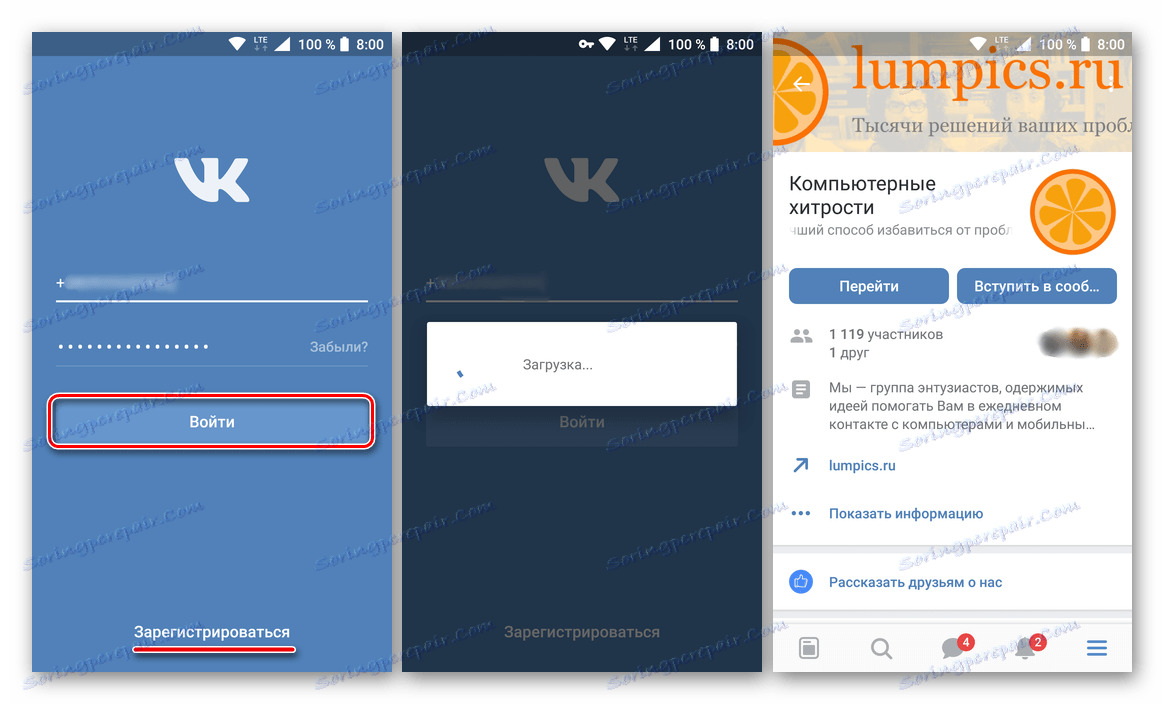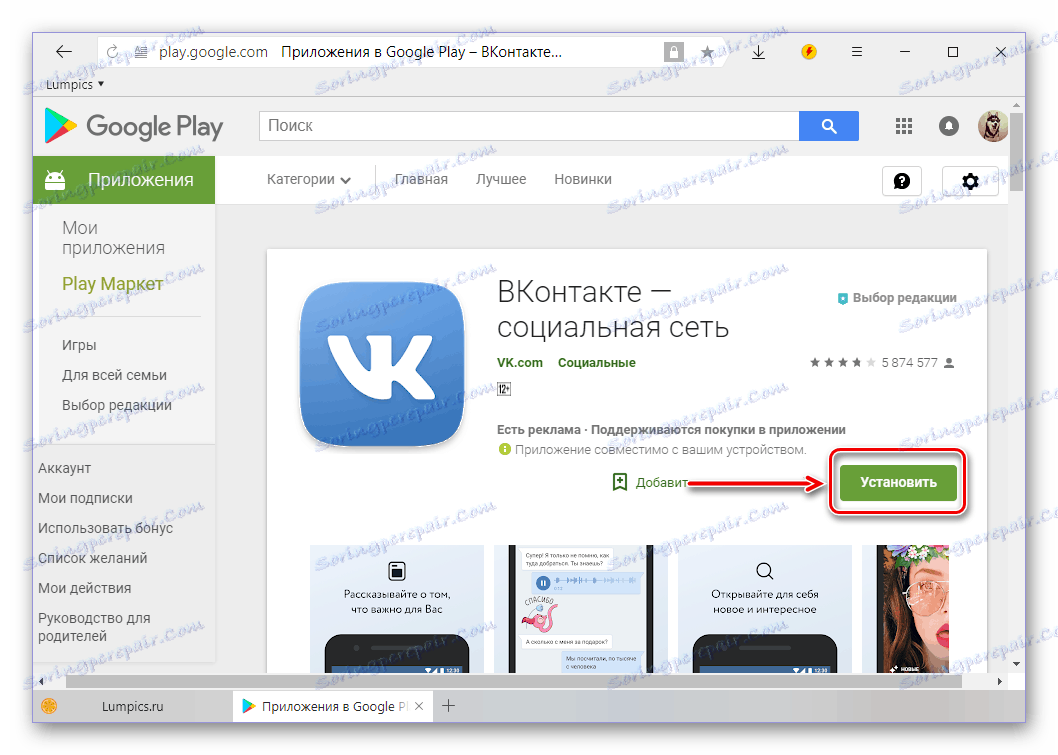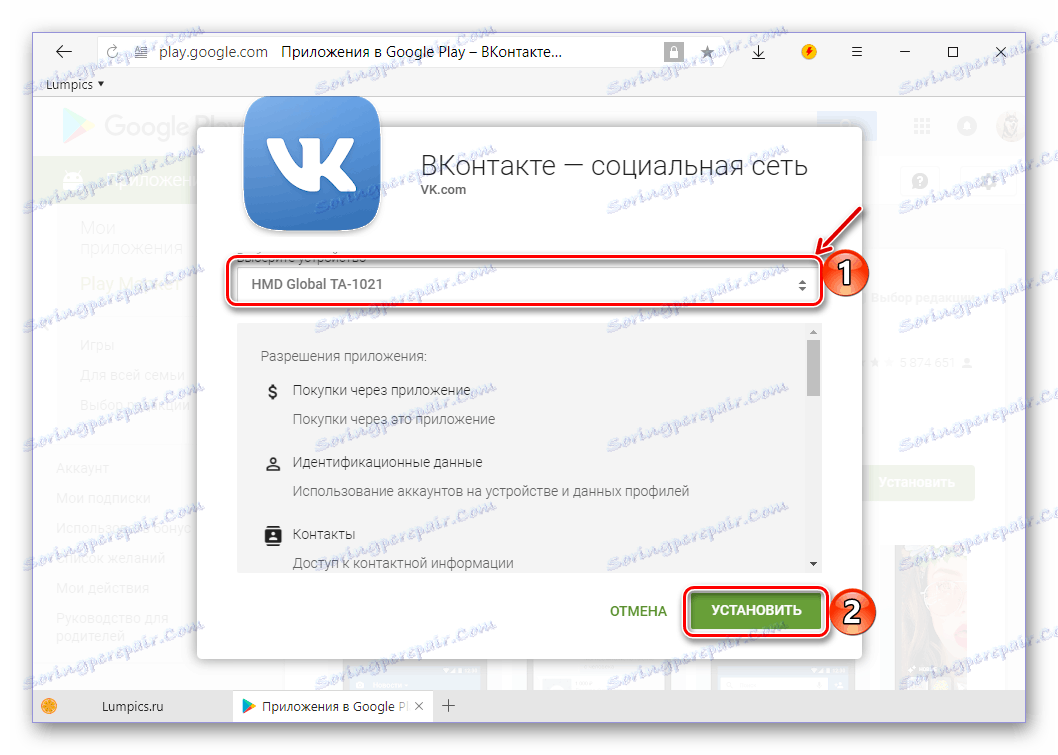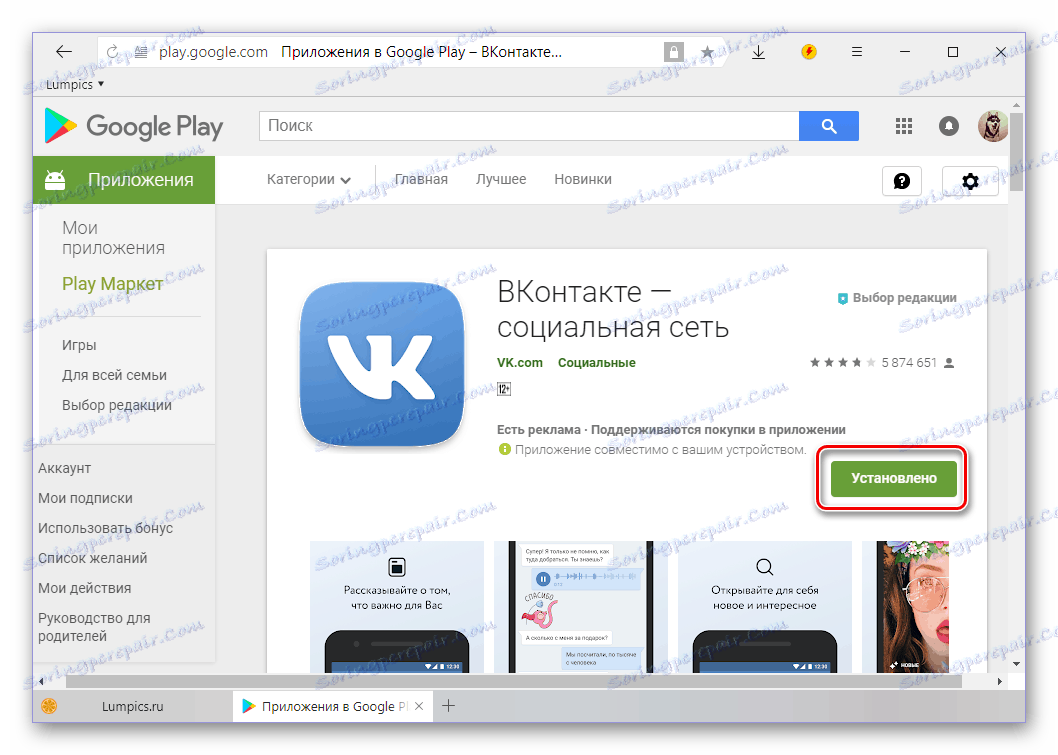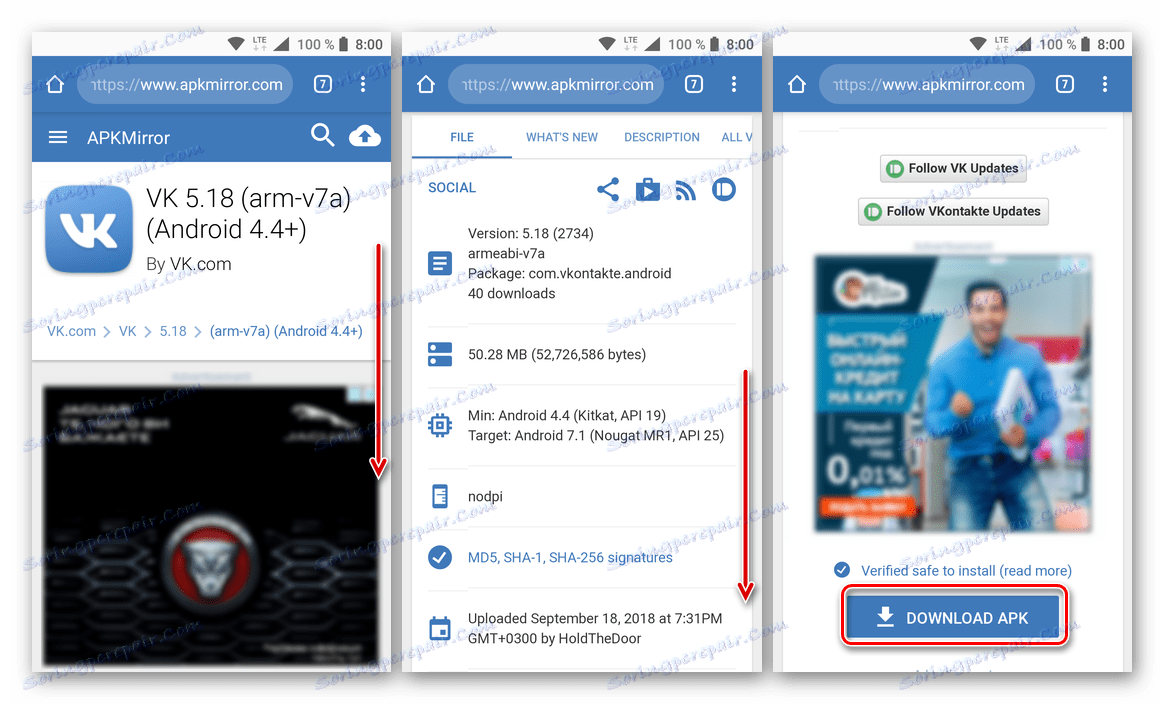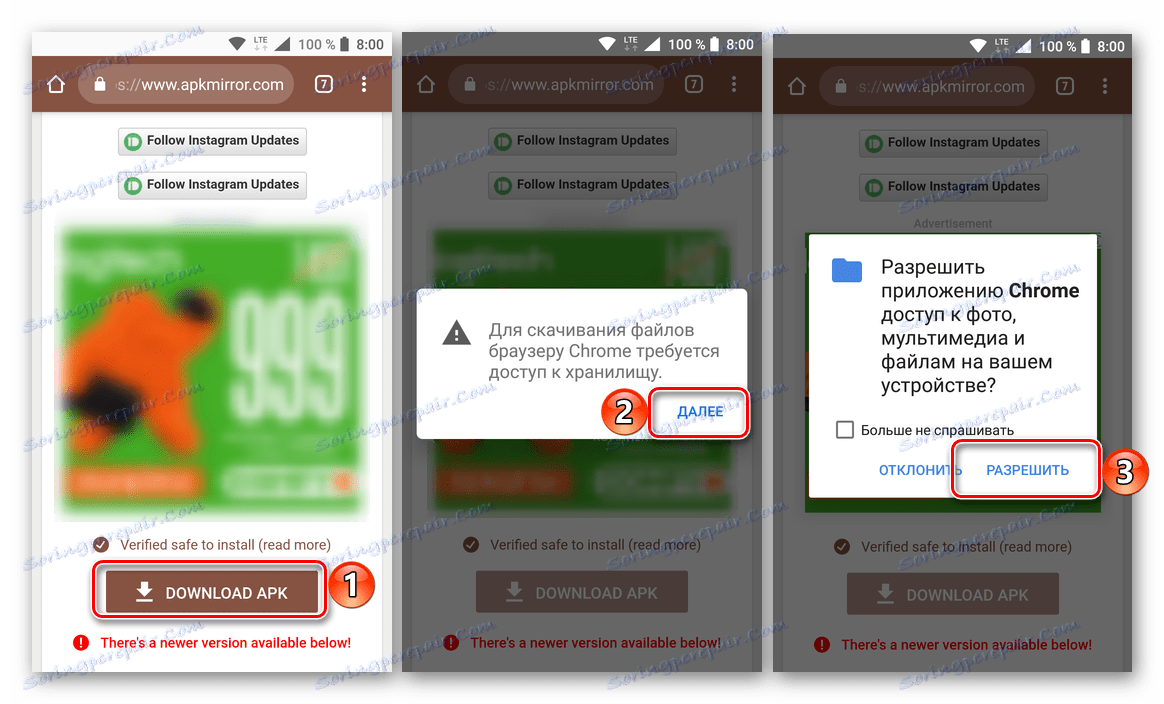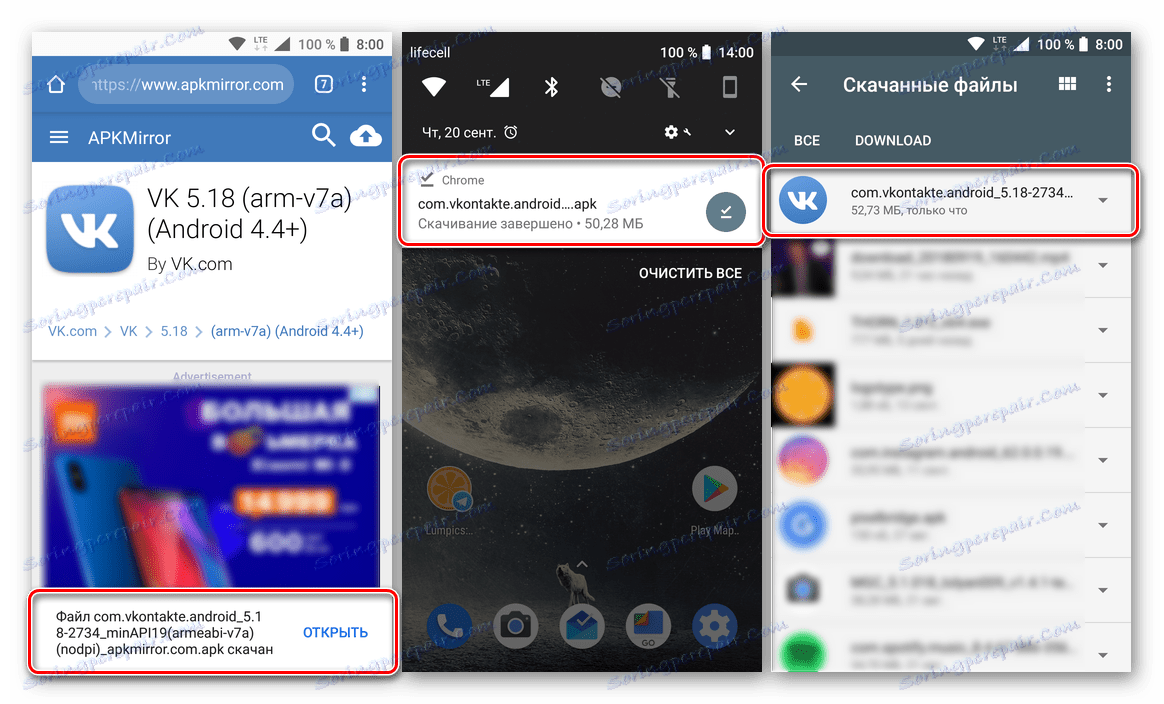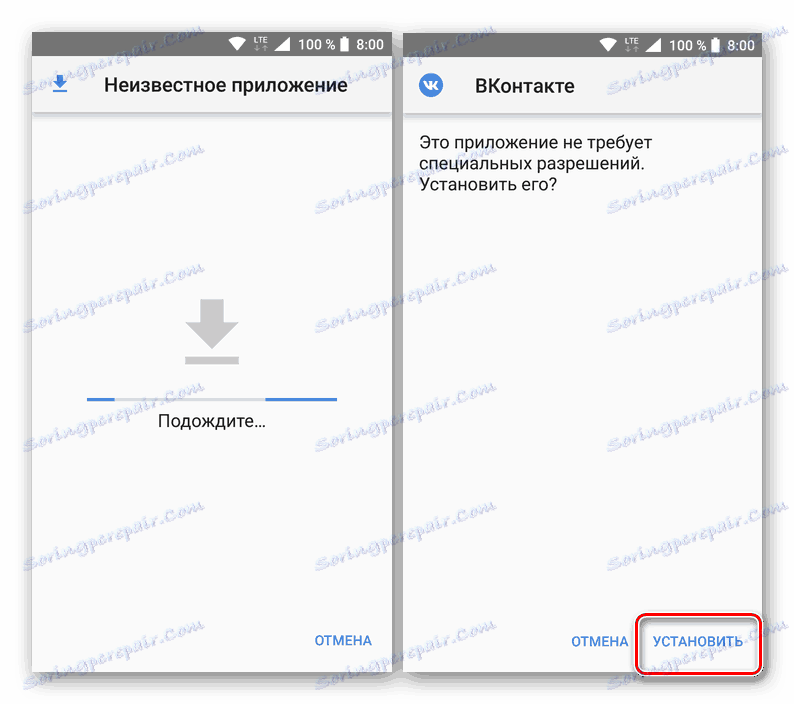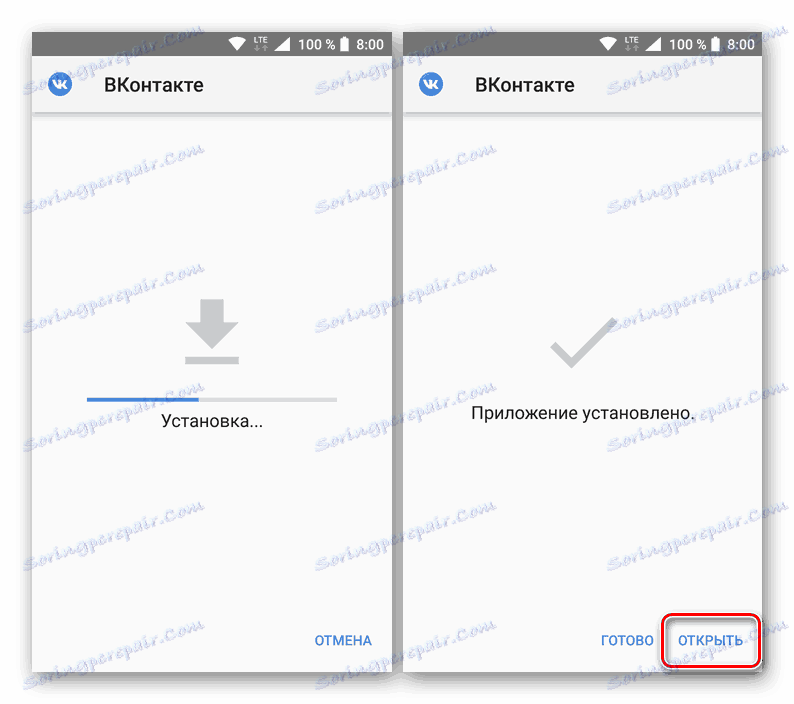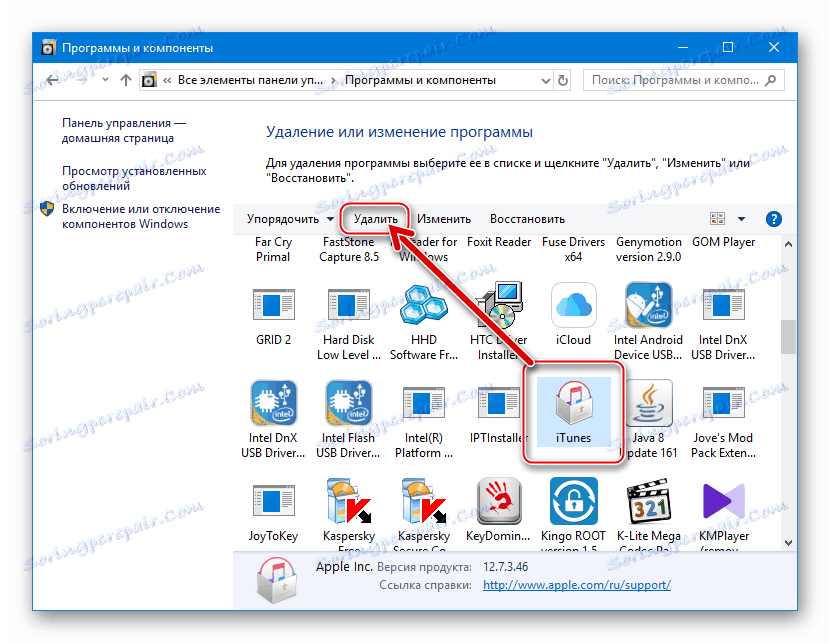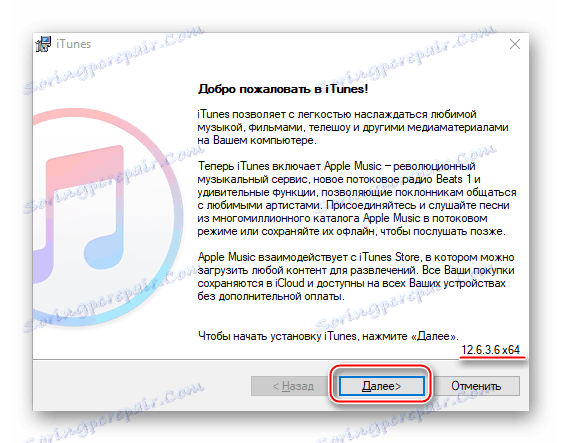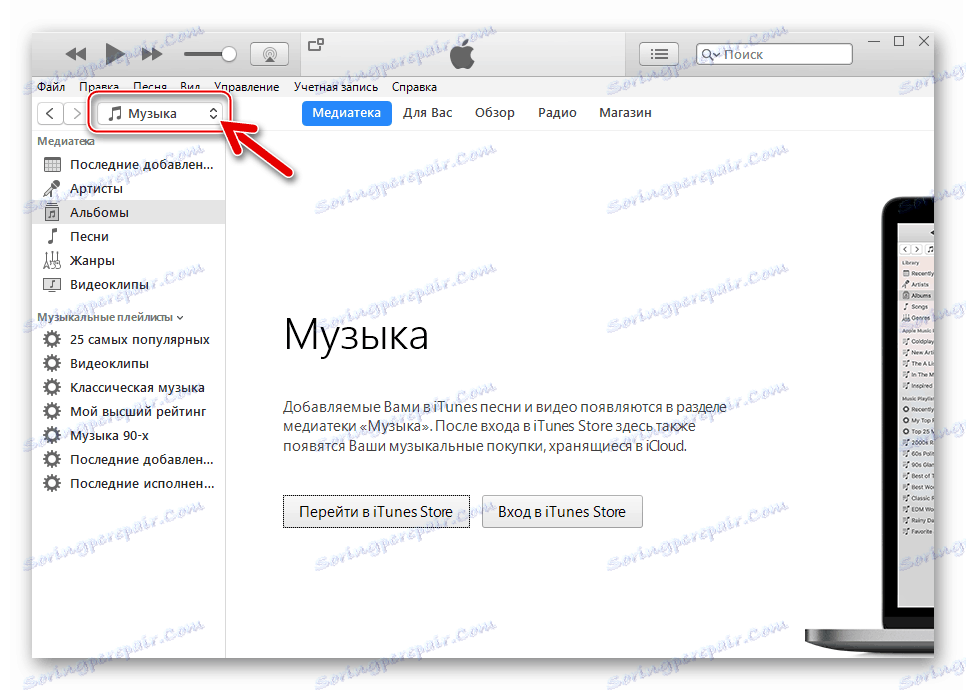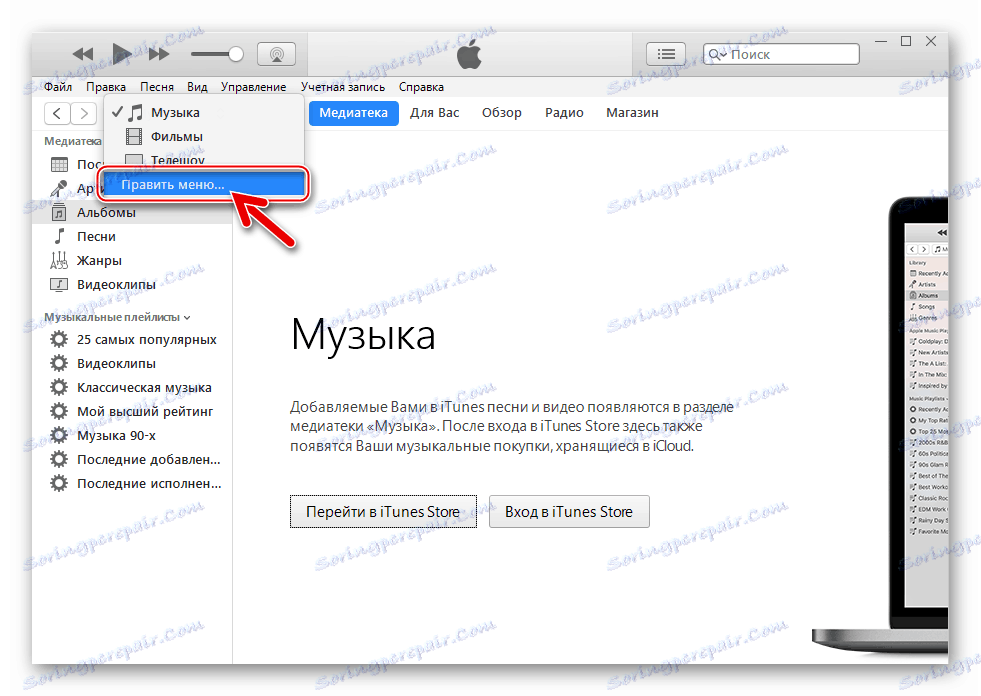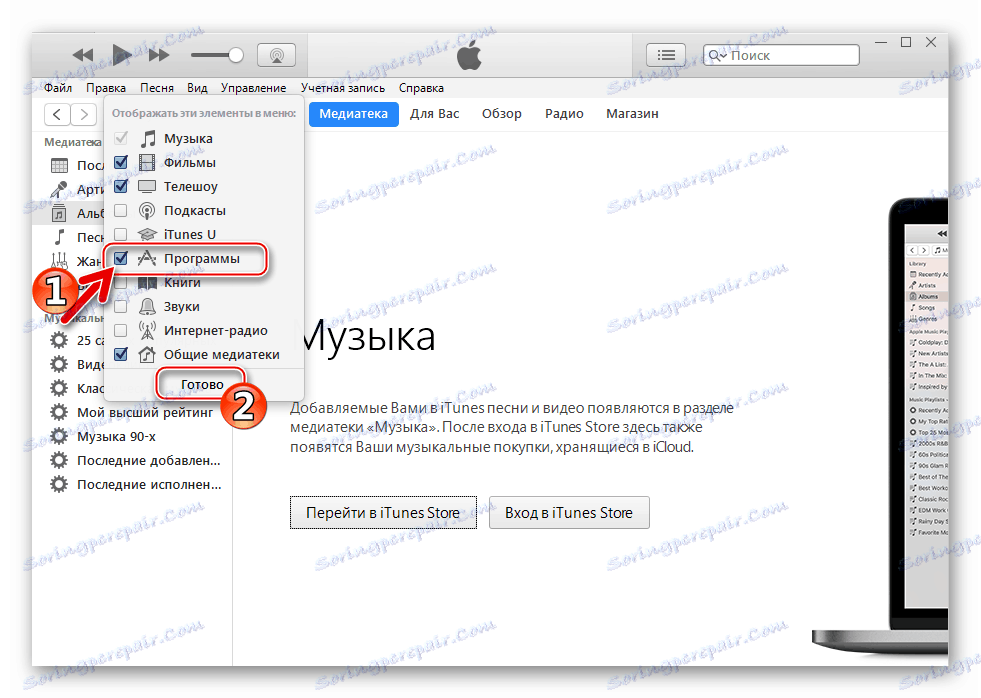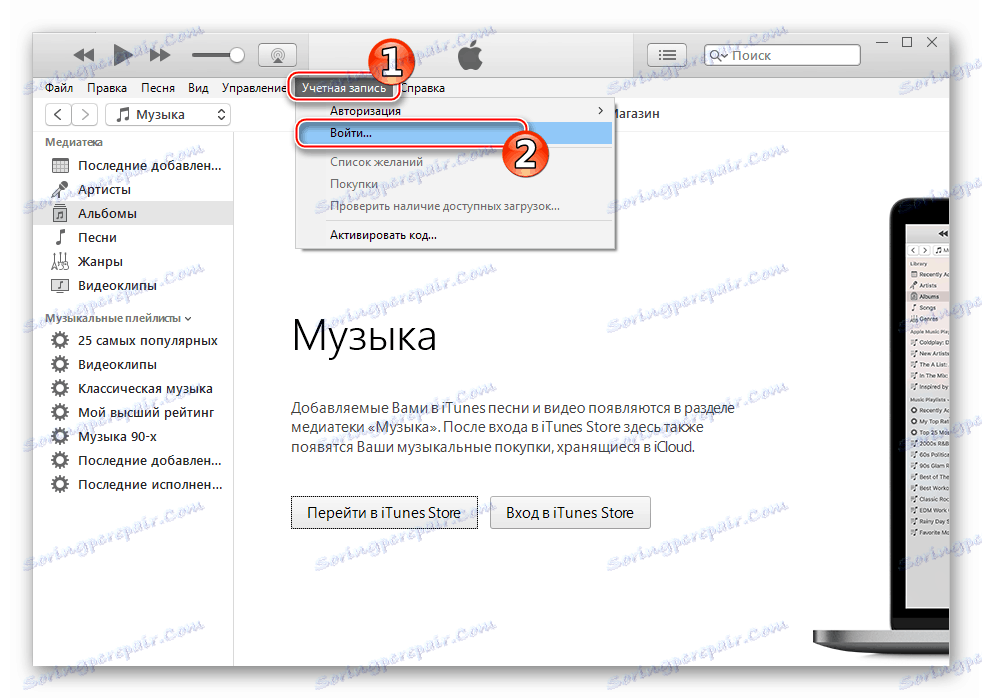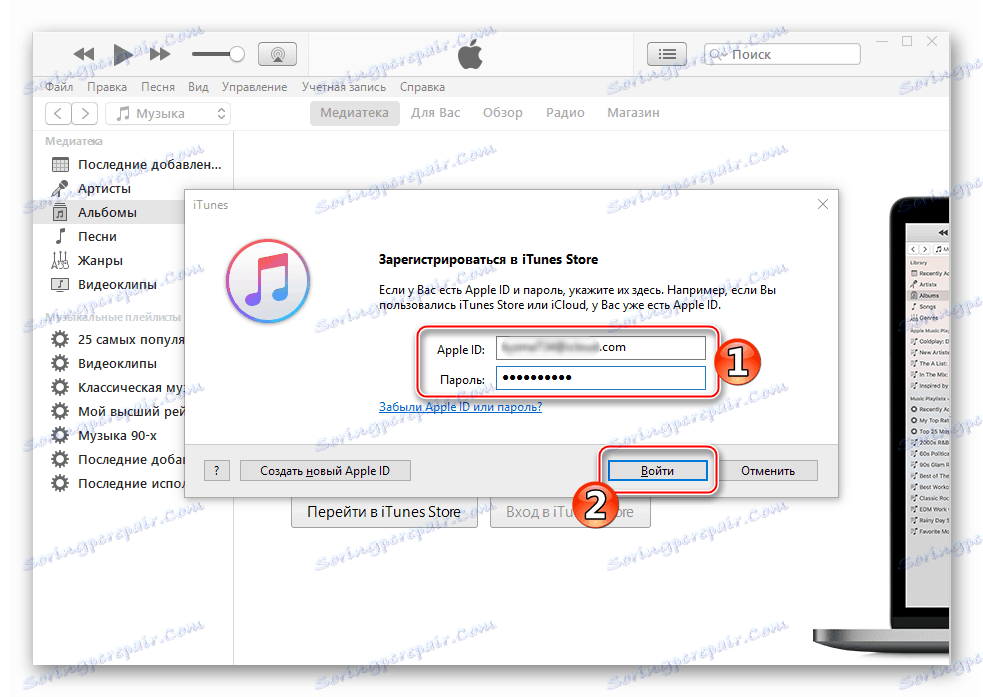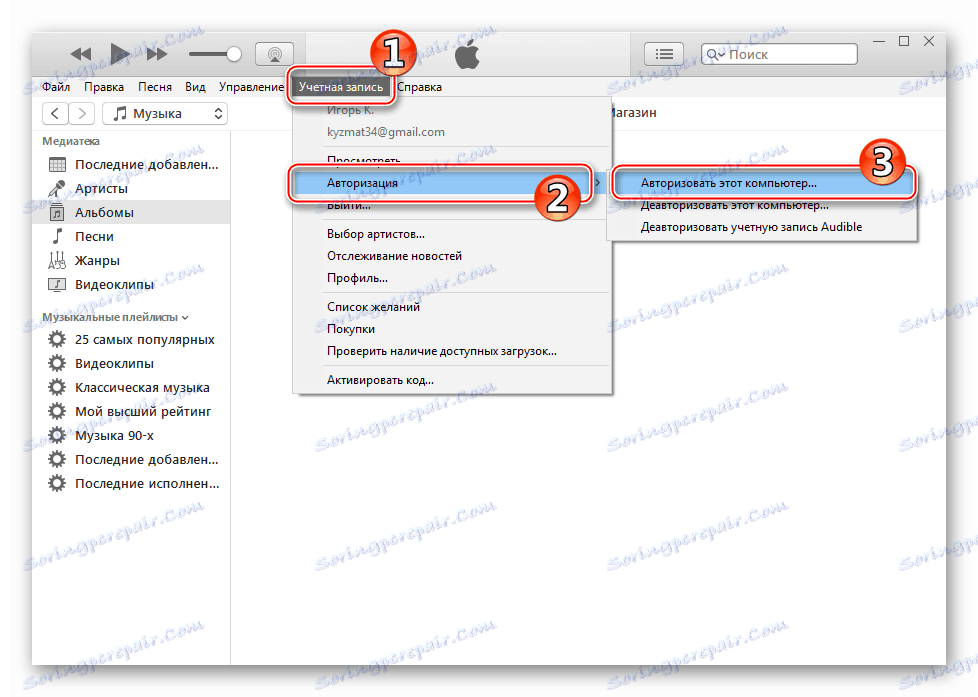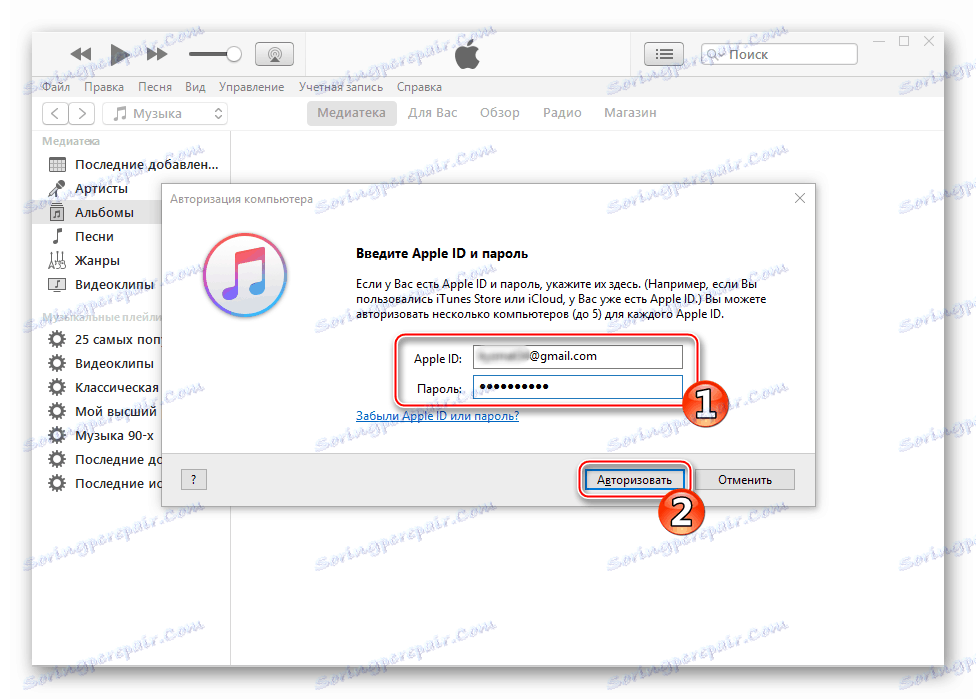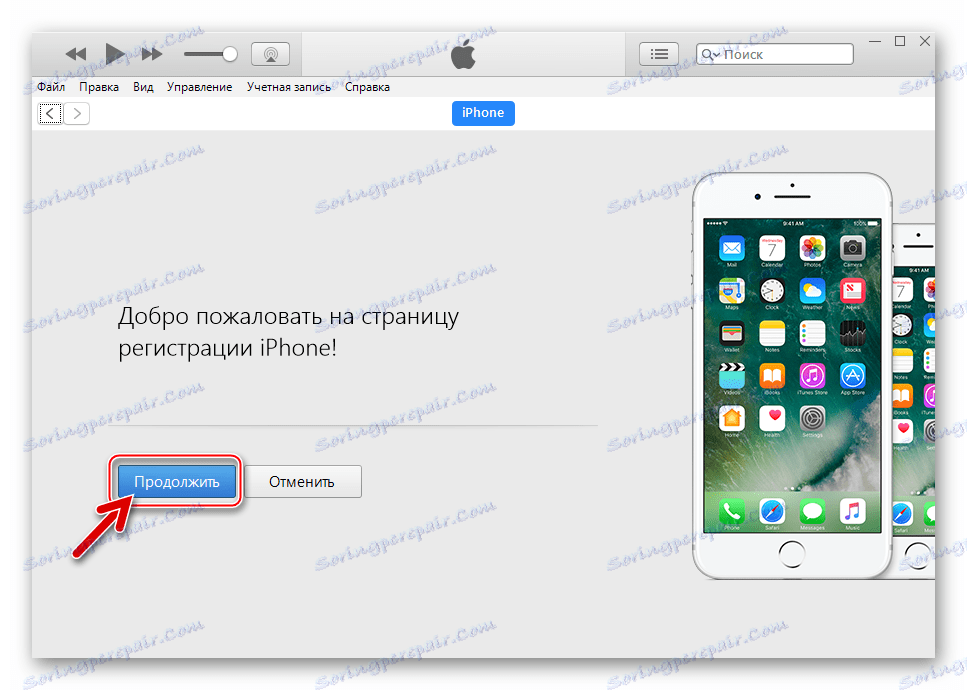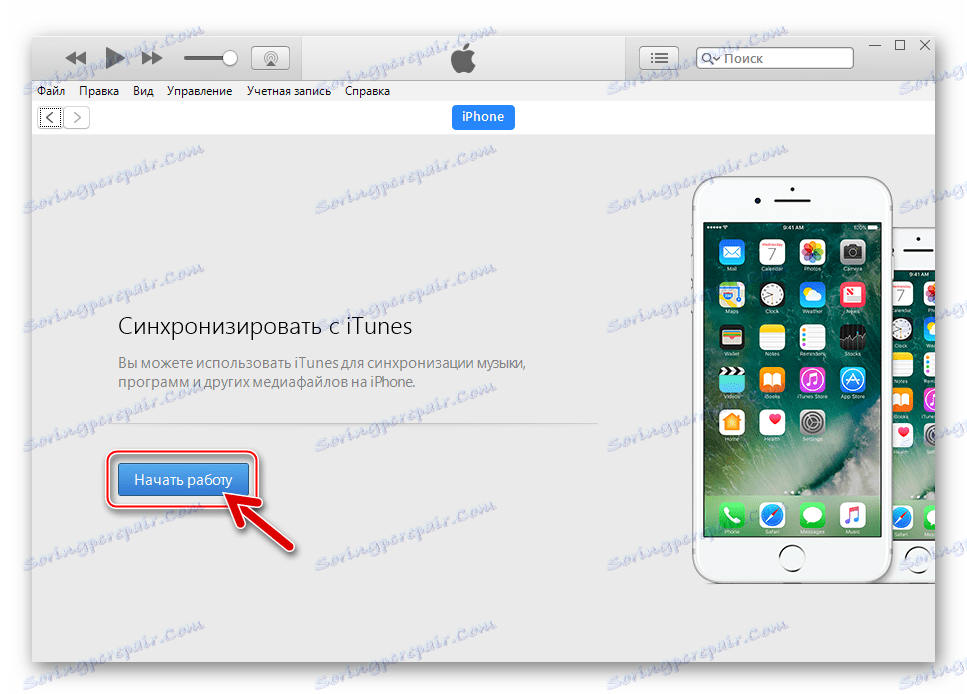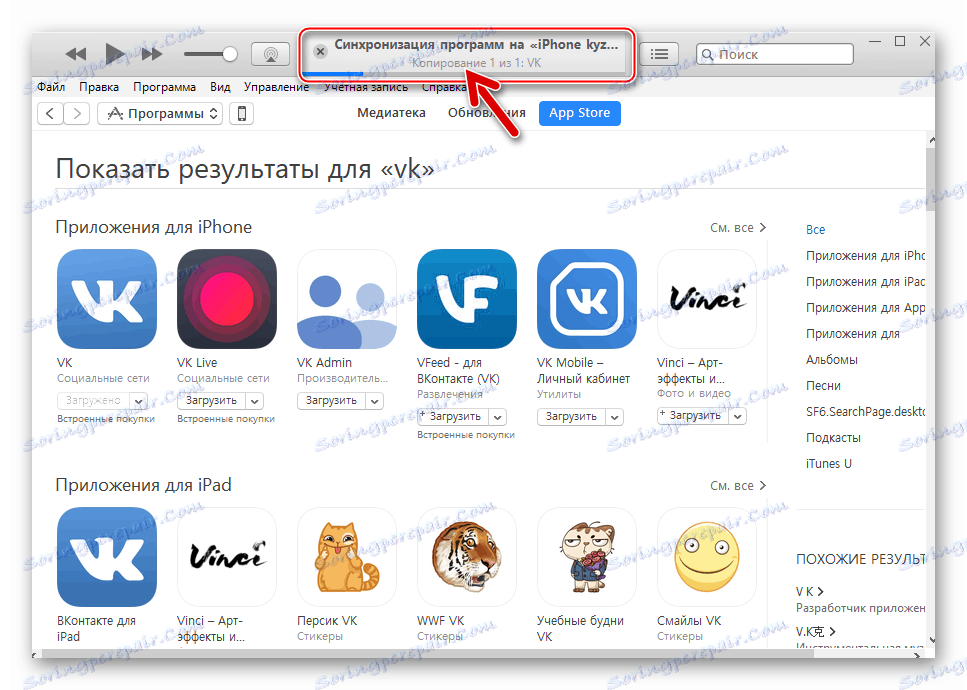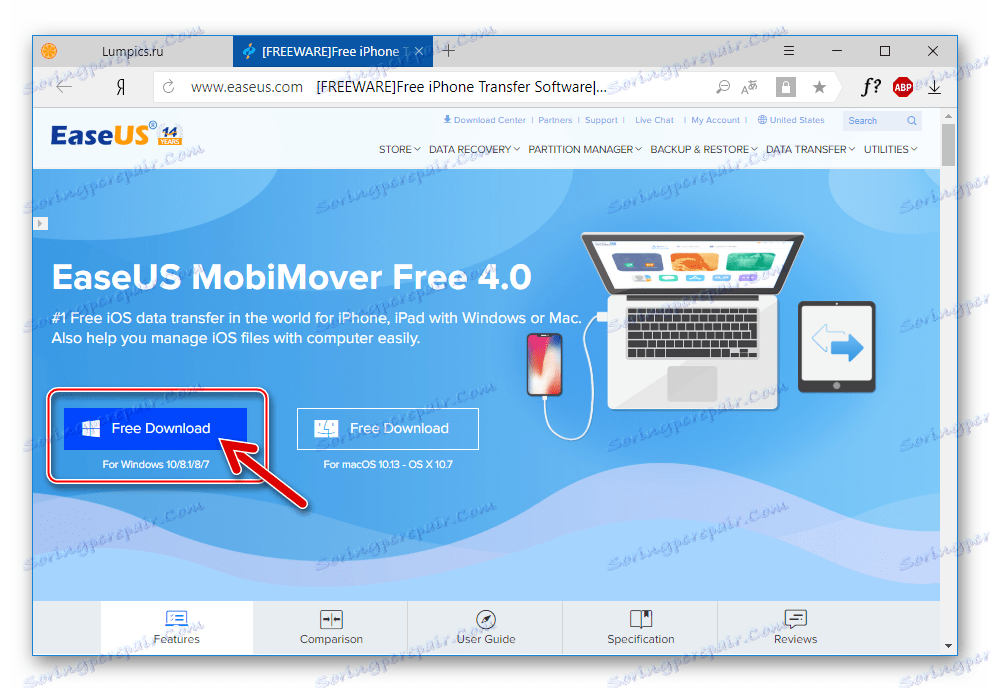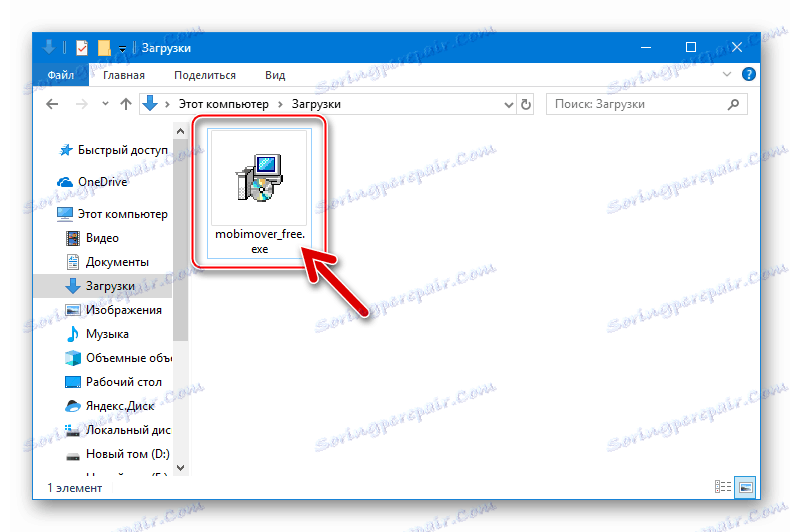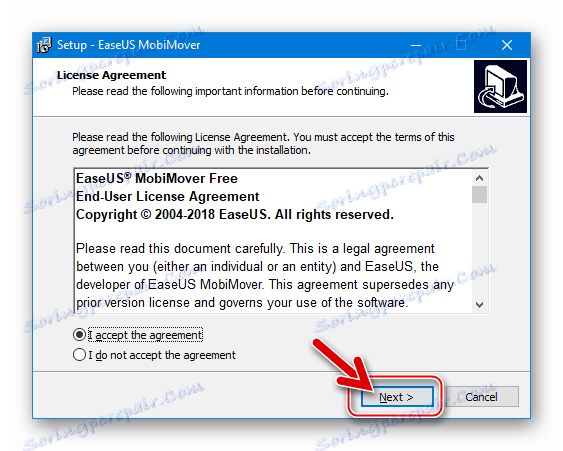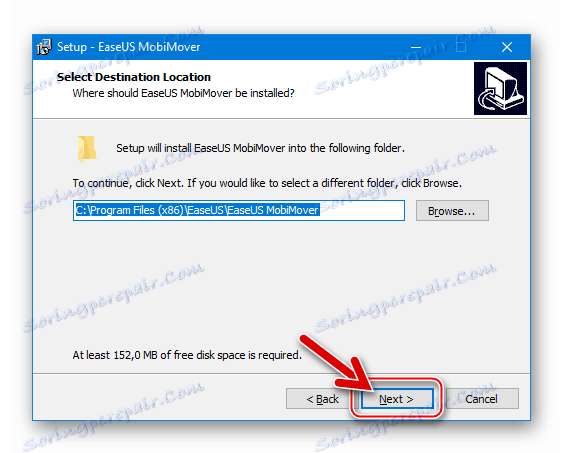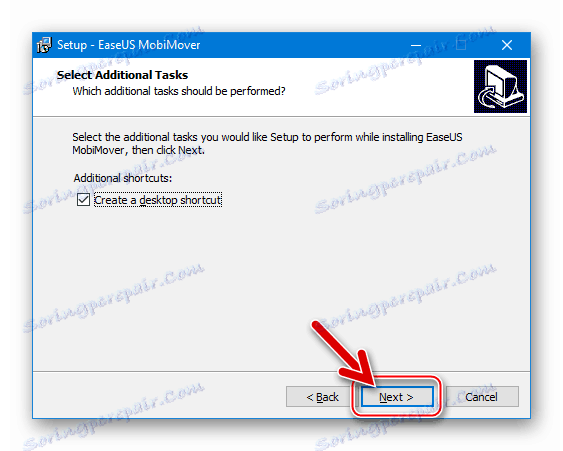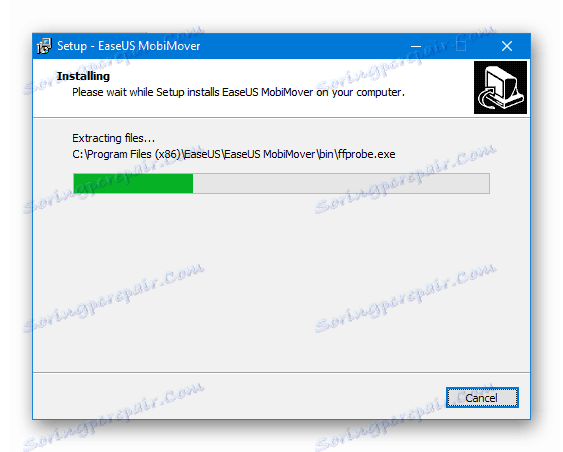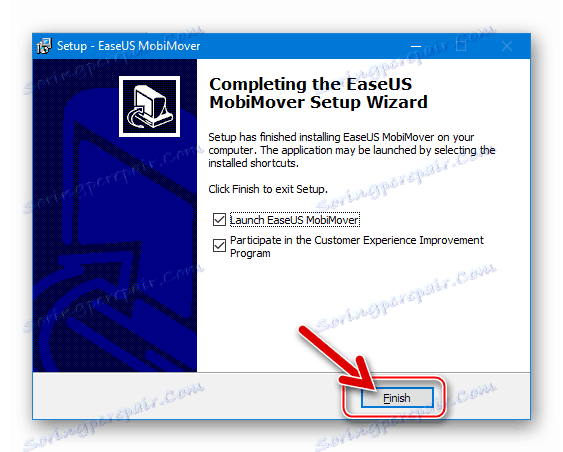Inštalácia aplikácie VKontakte na zariadeniach smartphone so systémom Android a iOS
Sociálna sieť VKontakte (VK) je veľmi populárny v domácom segmente internetu. Mnohí, najmä neskúsení užívatelia, navštevujú jej webové stránky výhradne prostredníctvom prehliadača na počítači, pričom nevedia, že prístup k všetkým funkciám a funkčnosti je možné získať z mobilných zariadení, ktoré používajú niektorý z popredných operačných systémov. Priamo v tomto článku budeme hovoriť o tom, ako prevziať a nainštalovať vhodný aplikačný klient.
obsah
Nainštalujte VKontakte do telefónu
V súčasnosti dominujú Android a iOS na trhu s mobilnými operačnými systémami. Na inteligentných telefónoch, ktoré fungujú pod ich kontrolou, môžete aplikáciu VKontakte nainštalovať niekoľkými spôsobmi. Viac o každom z nich a bude sa diskutovať ďalej.

robot
robot ako operačný systém s otvoreným zdrojovým kódom, neexistujú prakticky žiadne obmedzenia týkajúce sa metód inštalácie softvéru pre jeho používateľov. Klient sociálnej siete VK môžete nainštalovať buď z oficiálneho obchodu Google Play, alebo priamo zo súboru APK stiahnutého z zdrojov tretích strán.
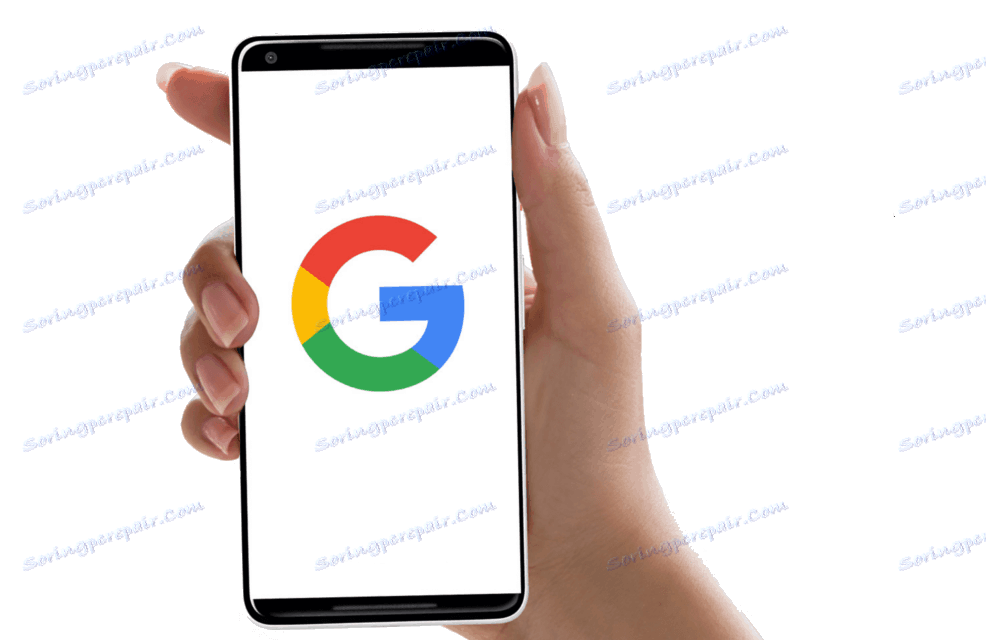
Metóda 1: Prehrávanie trhu na vašom smartfóne
Väčšina zariadení s Androidom má zabudovaný obchod Trh Google Play , Prostredníctvom neho sa vykonáva vyhľadávanie, inštalácia a aktualizácia žiadostí a VKontakte nie je výnimkou. Výnimkou je však množstvo smartfónov pôvodne určených na predaj na čínskom trhu a tých, na ktorých je nainštalovaný vlastný firmvér (nie všetci, ale mnohí) - jednoducho neobsahujú obchod Play. Ak je vaše zariadenie z tejto kategórie, prejdite na tretiu metódu v tejto časti článku. Všetko ostatné navrhujeme, aby ste sa oboznámili s tým, ako oficiálne nainštalovať VK.
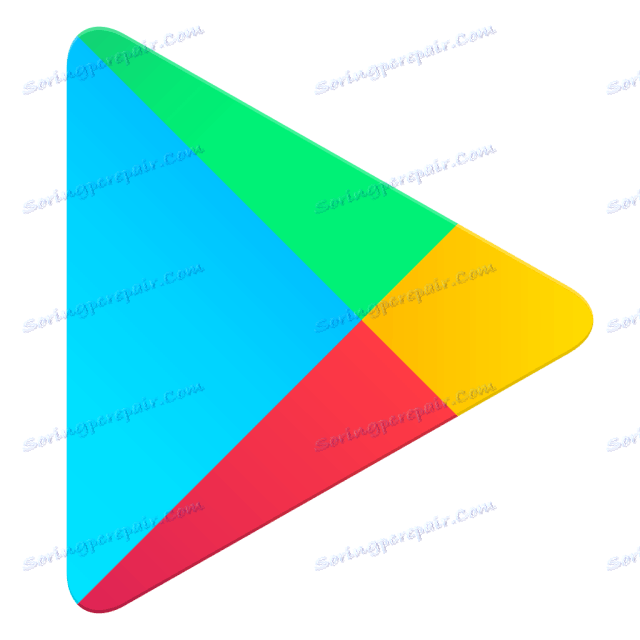
- Spustenie Obchodu Play klepnutím na zástupcu aplikácie. Nájdete ho na hlavnej obrazovke alebo v hlavnom menu.
- Kliknite na vyhľadávací panel umiestnený v hornej časti otvoreného obchodu a začnite písať meno požadovanej aplikácie - VKontakte. Klepnite na prvú výzvu a prejdite na stránku s popisom klienta sociálnych sietí.
- Kliknite na tlačidlo "Inštalovať" a počkajte na dokončenie procesu.
- Po nainštalovaní klienta sociálnej siete do vášho smartfónu môžete kliknutím na tlačidlo s rovnakým názvom otvoriť . Zodpovedajúca skratka sa zobrazí v ponuke aplikácie a na hlavnej obrazovke.
- Ak chcete začať používať VKontakte, zadajte prihlasovacie meno a heslo svojho účtu a kliknite na tlačidlo Prihlásiť alebo vytvorte nový účet kliknutím na odkaz "Registrovať", ak ho ešte nemáte.
![Prihláste sa a začnite používať aplikáciu VKontakte pre systém Android]()
Pozri tiež: Ako vytvoriť účet VK
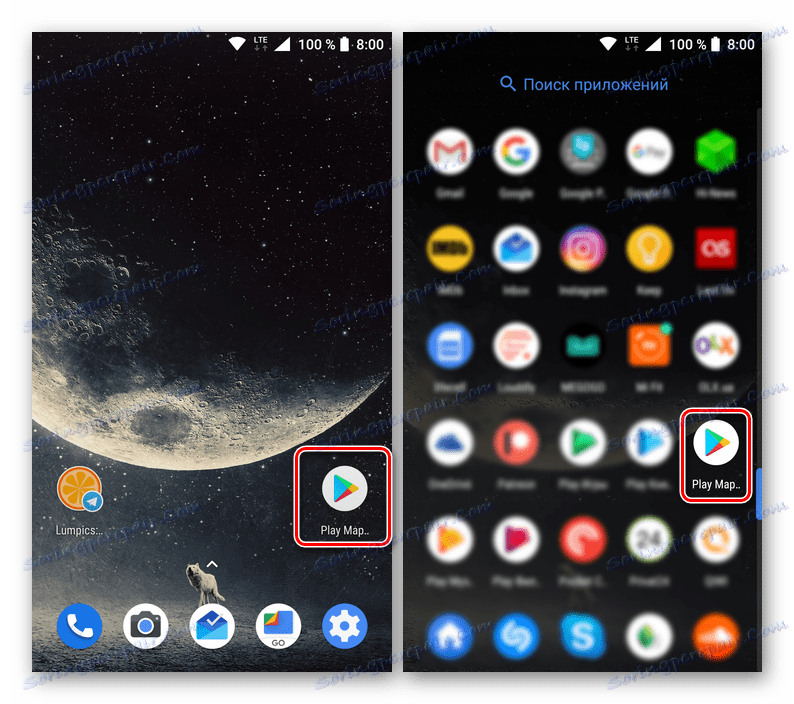
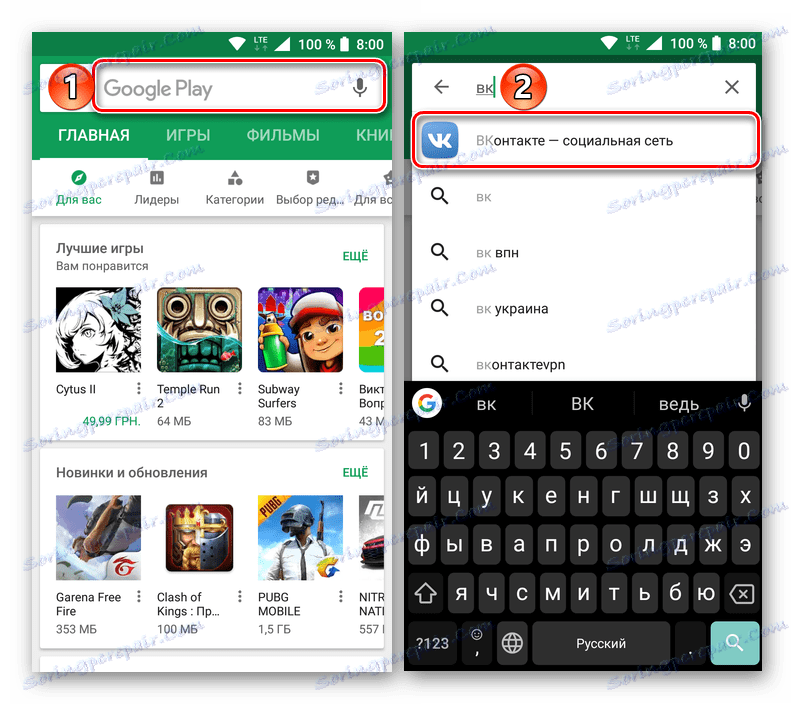
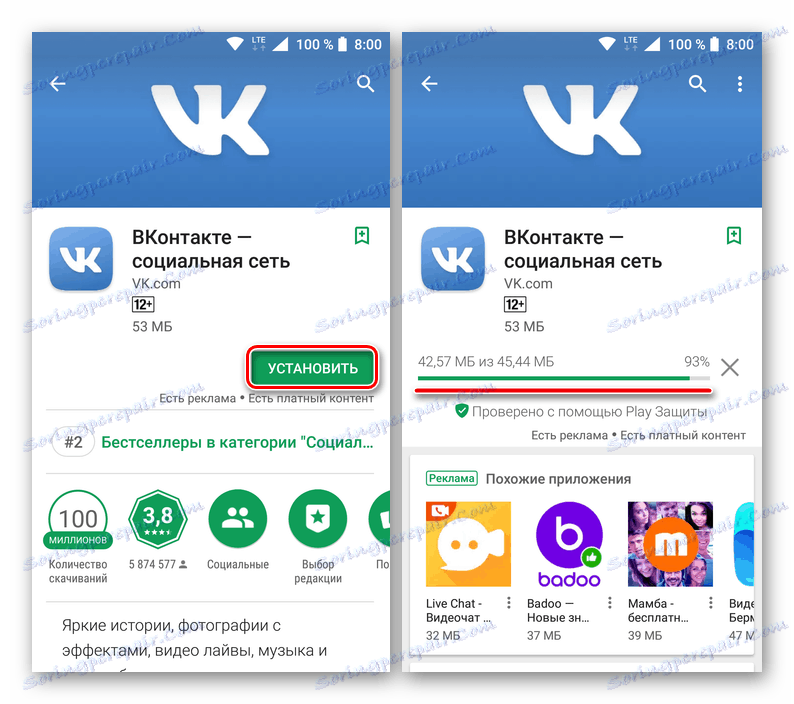
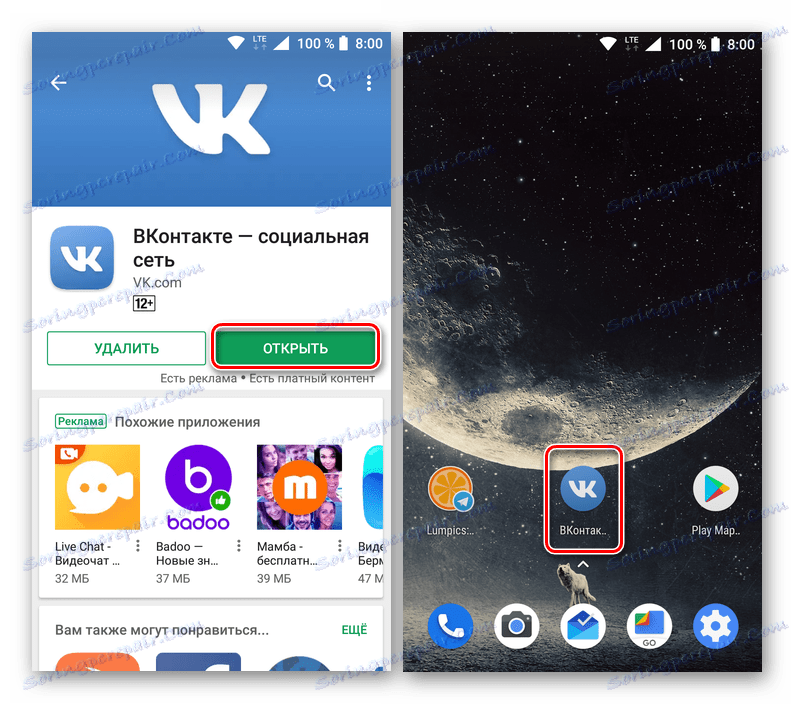
Ako vidíte, nie je nič ťažké pri inštalácii aplikácie VKontakte na mobilné zariadenie s Androidom s využitím možností integrovaného systému Play Store. Ďalej vám povieme ešte jednu možnosť, ktorá bude znamenať odvolanie sa na túto službu Google.
Metóda 2: Prehrávanie na trhu v počítači
Rovnako ako väčšina služieb spoločnosti Good of Good, Play Market nie je k dispozícii iba ako mobilná aplikácia - má tiež webovú verziu. Takže sa môžete obrátiť na stránku Obchod prostredníctvom prehliadača počítača, môžete aplikáciu vzdialene nainštalovať na zariadenie so systémom Android. Pre niektorých sa zdá, že táto možnosť bude ešte výhodnejšia ako tá, ktorú sme diskutovali vyššie.
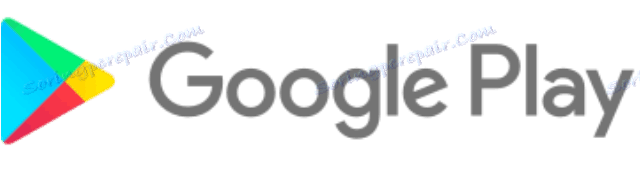
Poznámka: Ak chcete nainštalovať aplikácie z počítača do smartphonu v prehliadači, ktorý sa používa na vyriešenie problému, musíte sa prihlásiť s rovnakým účtom Google ako s hlavným účtom v mobilnom zariadení.
Pozri tiež: Ako sa prihlásiť do účtu Google
Prejdite do Obchodu Google Play
- Nad týmto odkazom sa dostanete na webovú lokalitu App Store Google. Do vyhľadávacieho riadku zadajte reťazec "VKontakte" a stlačte "Enter" na klávesnici alebo kliknite na ikonu lupy označenú na obrázku nižšie.
- V zozname výsledkov vyhľadávania, ktoré sa zobrazia pred vami, vyberte prvú možnosť - "VKontakte - sociálna sieť" .
- Akonáhle sa na stránke s popisom aplikácie VK, podobná tej, ktorú sme mohli vidieť na mobilnom trhu, kliknite na tlačidlo "Inštalovať" .
![Nainštalujte aplikáciu VKontakte pre Android cez Obchod Google Play z počítača]()
Poznámka: Ak sa váš účet Google používa naraz na viacerých zariadeniach Android, kliknite na prepojenie "Aplikácia je kompatibilná s ..." a vyberte ten, na ktorom chcete inštalovať klienta sociálnych sietí.
- S najväčšou pravdepodobnosťou vás požiada o potvrdenie vášho účtu Google, to znamená zadať heslo a kliknite na tlačidlo Ďalej .
- V okne, ktoré sa objaví, sa môžete oboznámiť s oprávneniami, ktoré sú potrebné pre správnu funkciu VKontakte, uistite sa, že vyberiete zariadenie, ktoré potrebujete, alebo ho alternatívne zmeníte a v skutočnosti aplikácia "Nainštalujte" .
![Inštalácia aplikácie VKontakte pre Android cez Obchod Google Play z počítača]()
Poznámka: Inteligentný telefón, na ktorom sa vykonáva vzdialená inštalácia, musí byť pripojený k Wi-Fi alebo celulárnej sieti (ak je aktivovaná druhá možnosť v nastaveniach samotného trhu). V opačnom prípade bude tento proces odložený až do prístupu na internet.
- Takmer hneď po kliknutí na tlačidlo "OK" v pop-up okno s upozornením sa začne inštalácia klienta VK. Po dokončení sa tlačidlo na webe zmení na "Inštalované" ,
![VKontakte pre aplikáciu pre Android nainštalovanú prostredníctvom Obchodu Google Play z počítača]()
V závese telefónu sa zobrazí správa o úspešne dokončenej procedúre a na hlavnej obrazovke sa zobrazí skratka aplikácie. Teraz môžete spustiť VKontakte a prihlásiť sa do svojho účtu alebo vytvoriť nový.
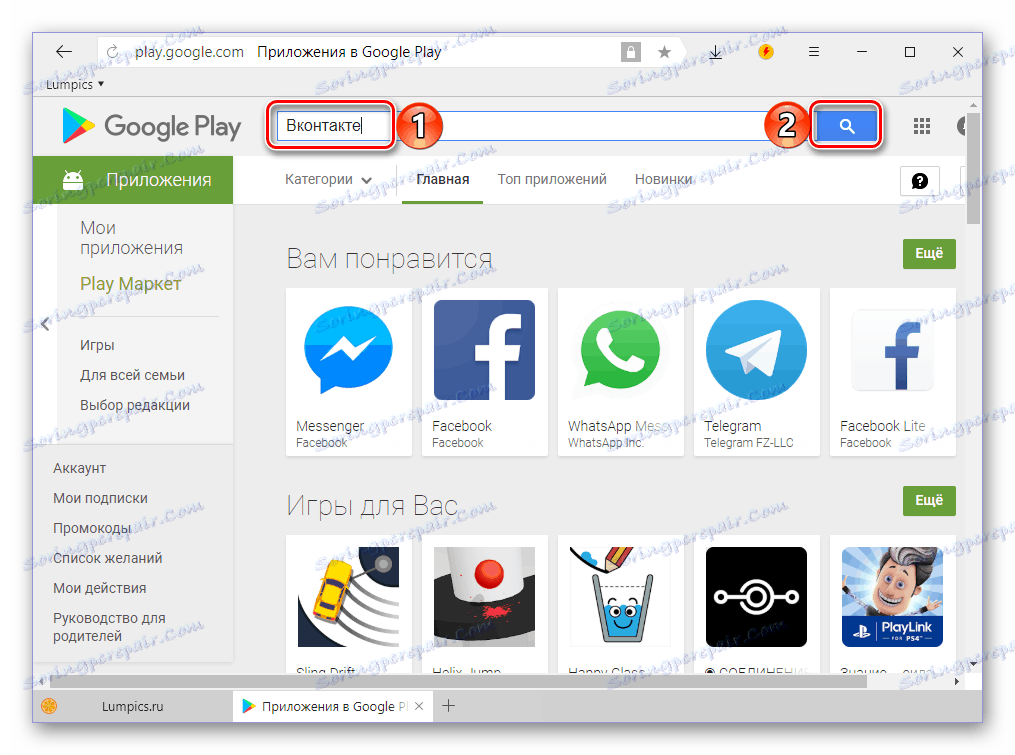
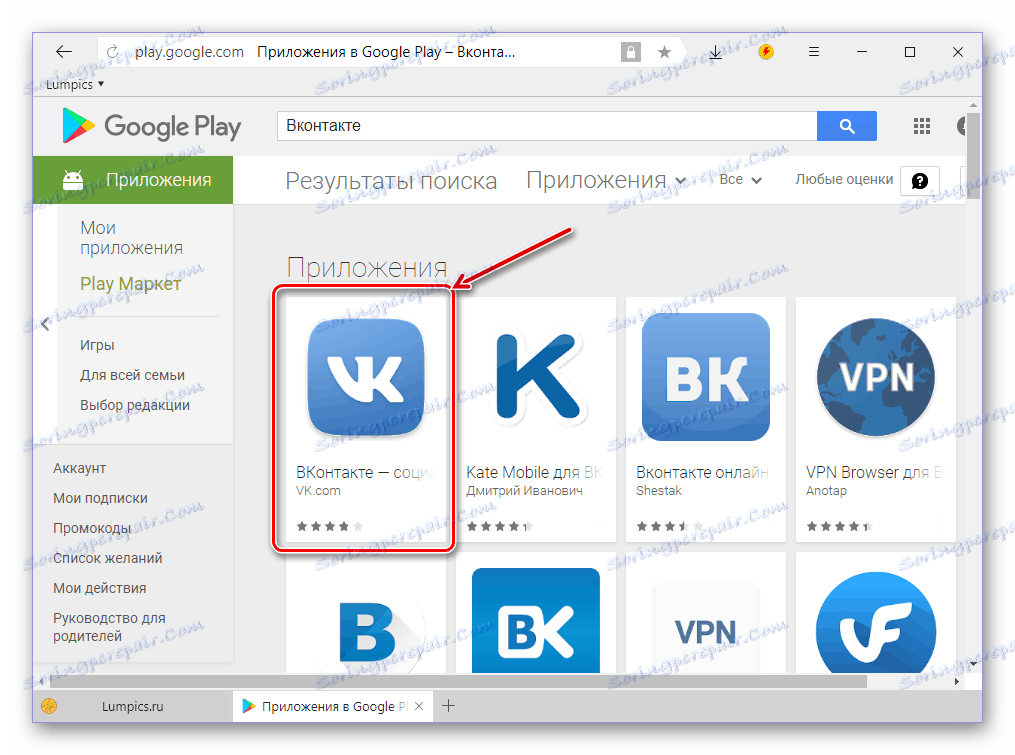
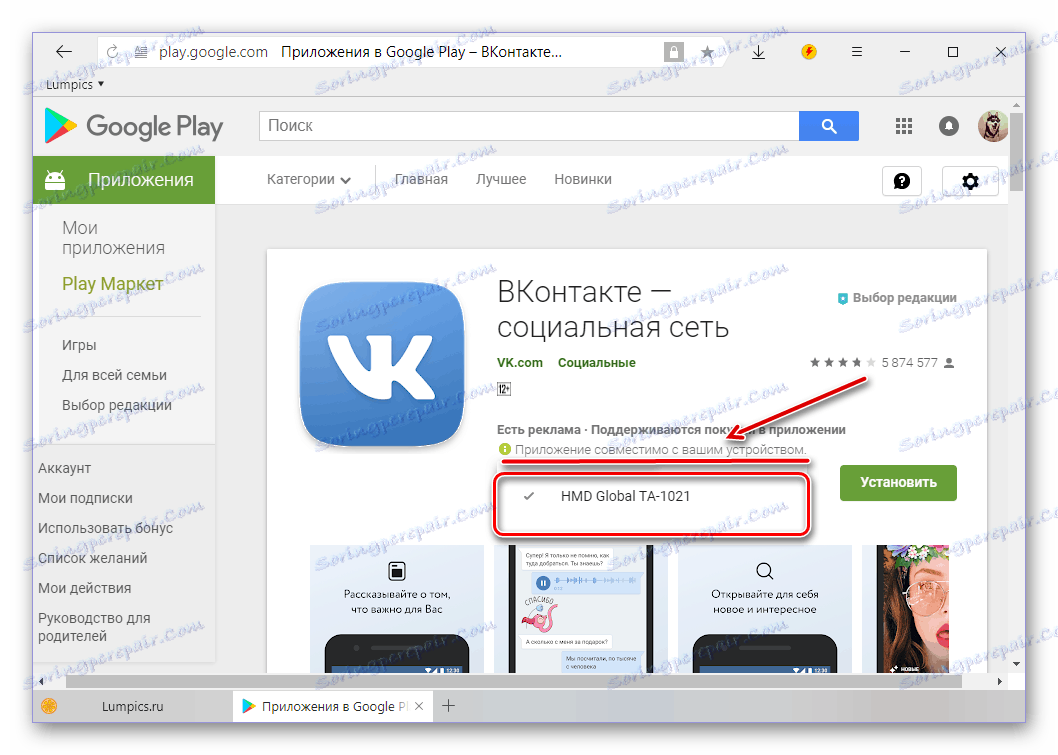
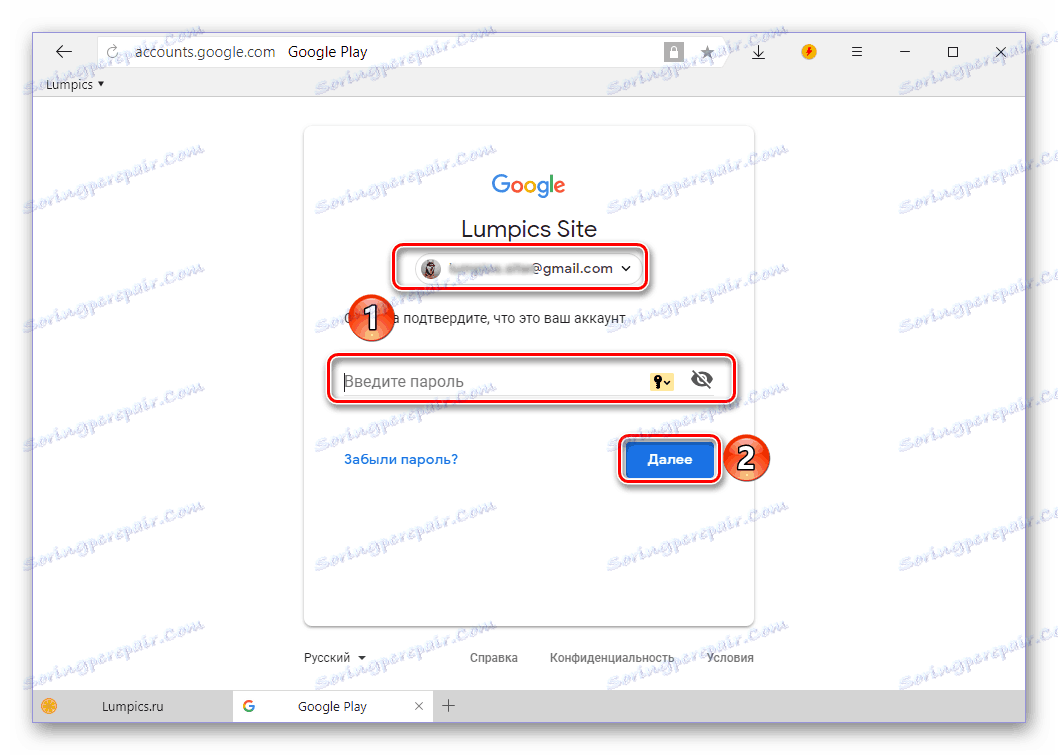
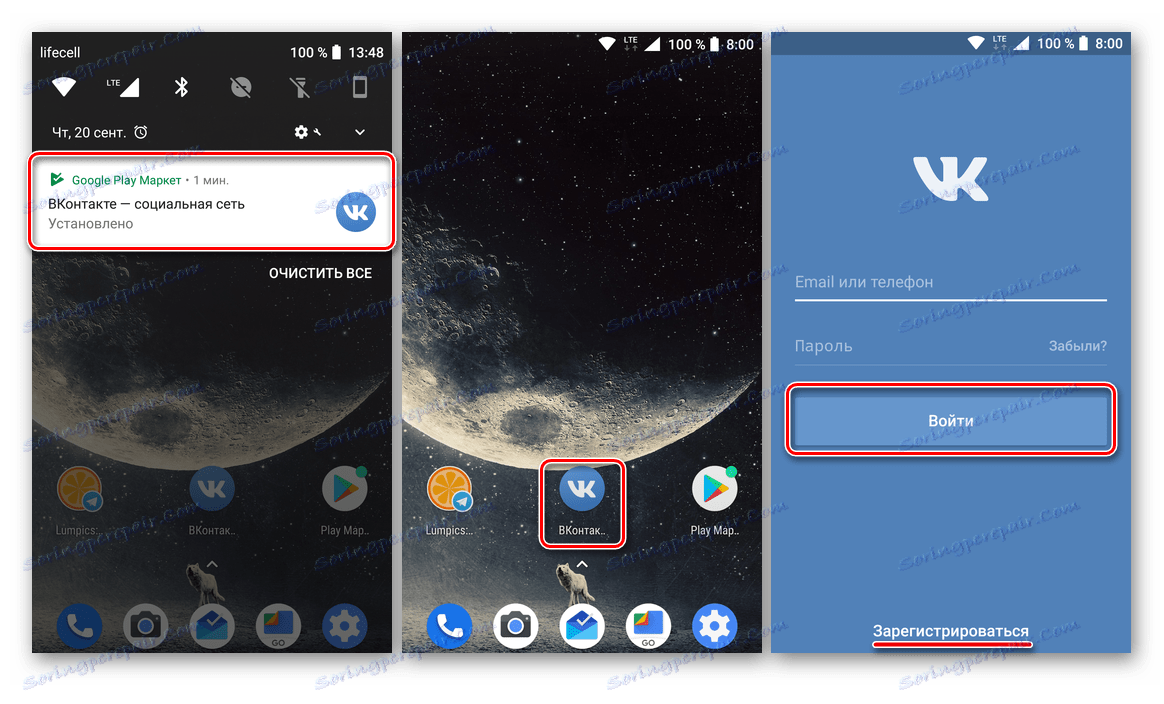
Inštalácia aplikácií na zariadeniach Android prostredníctvom webovej verzie služby Google Play Market na počítači sa vykonáva v podstate rovnakým spôsobom ako v prostredí mobilného operačného systému. Pre niektorých sa zdá, že takýto prístup k riešeniu úlohy bude vhodnejší, pretože môže byť použitý na inštaláciu klienta VK (rovnako ako akýkoľvek iný softvér) aj vtedy, keď chytrý telefón nie je po ruke, alebo "plánovať" vykonanie tohto postupu, keď je vypnutý, alebo nie je pripojený k internetu.
Metóda 3: Súbor APK (univerzálny)
Ako sme uviedli v úvode tejto časti článku, nie všetky smartphony Android obsahujú obchod Google Play. V takomto prípade je potrebné, aby užívatelia buď do svojej sústavy dôsledne integrovali balíček služieb Google (odkaz na podrobnú príručku je uvedený nižšie), alebo prístup k jednoduchším možnostiam inštalácie aplikácií - pomocou zabudovaného shellu alebo priamo z súboru APK, ktorý je analogický s spustiteľnými súbormi exe formát v oknách.

Pozri tiež: Inštalácia služieb Google po blikaní smartfónu
Nebudeme považovať túto alternatívu za alternatívny trh, pretože existuje niekoľko analógov Google Play vyvinutých výrobcami smartfónov zo Stredného kráľovstva, a preto bude dosť ťažké poskytnúť všeobecné riešenie. Ale inštalácia priamo z APK je univerzálnym spôsobom dostupným pre každého používateľa na ľubovoľnom zariadení so systémom Android. O tomto a povedzte to.
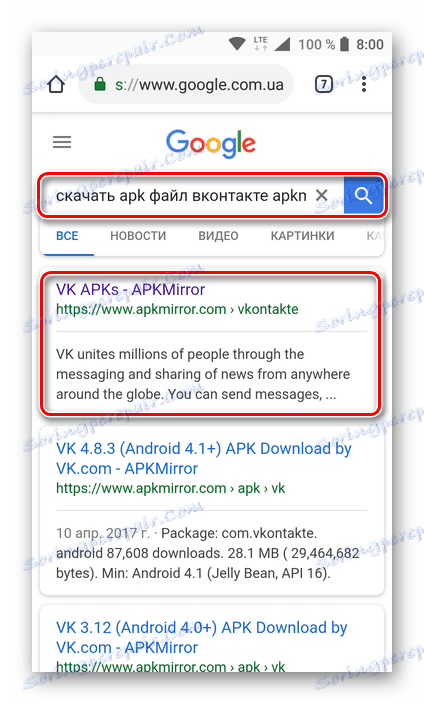
Poznámka: Súbory APK na inštaláciu aplikácií je možné nájsť na internete, avšak v tomto prípade by ste mali byť veľmi opatrní - vždy existuje riziko, že budete "chytať" vírus, spyware a iný škodlivý softvér. Prístup k dôveryhodným webovým zdrojom s pozitívnou povesťou, napríklad vodca tohto segmentu - APKMirror.
Prevezmite súbor APK na inštaláciu aplikácie VKontakte
- Za týmto odkazom prejdite nadol na blok Všetky verzie . Vyberte vhodnú verziu aplikácie (najskôr "najčerstvejšia", najprv v zozname) a klepnutím na ňu prejdete na ďalší krok.
- Opätovne prejdite na stránku. Tentokrát sa zaujímame o tlačidlo "VYBERTE DOSTUPNÉ APKS" , na ktoré treba kliknúť.
- Mobilné aplikácie sa zvyčajne prezentujú v niekoľkých distribuciách, vyvinutých a optimalizovaných pre rôzne verzie systému Android, typy architektúry, rozlíšenie obrazovky atď. Klient VK, ktorý nás zaujíma, je však k dispozícii iba v jednej verzii a klepnutím na ňu prejdeme na stiahnutie.
- Znova prejdeme na stránku, na ktorej stlačíme tlačidlo "DOWNLOAD APK" .
![Prevezmite súbor APK aplikácie VK pre systém Android]()
Ak prehliadač požiada o povolenie sťahovania súborov z Internetu, ponúkame ich klepnutím na kontextové okná "Ďalej" a "Povoliť" .
![Poskytnite potrebné povolenia na sťahovanie VKontakte pre inštaláciu pomocou APK]()
Súhlasíme s varovaním bezpečnostného systému, že súbory tohto typu môžu poškodiť mobilné zariadenie kliknutím na tlačidlo "OK" v zobrazenom okne. Priame sťahovanie inštalátora aplikácie netrvá veľa času.
- Správa o úspešnom sťahovaní súboru sa zobrazí v prehliadači, odkiaľ môže byť "Open" . Rovnaký súbor APK sa nachádza v priečinku slepý a v priečinku "Na stiahnutie" , ktorý je prístupný z ľubovoľného správcu súborov.
![Stiahnutý súbor APK je pripravený na inštaláciu VKontakte pre Android]()
Ak chcete začať s inštaláciou aplikácie VKontakte, jednoducho klepnite na názov stiahnutého súboru. Ak je to potrebné, udeľte povolenie na inštaláciu aplikácií z neznámych zdrojov, a to podľa pokynov na obrazovke smartfónu.
- Po tom, čo systém skoro okamžite skontroluje spustený súbor APK, bude možné inštalovať kliknutím na príslušné tlačidlo v pravom dolnom rohu.
![Spustenie súboru APK na inštaláciu aplikácie VKontakte pre Android]()
Postup inštalácie trvá niekoľko sekúnd, potom môžete aplikáciu VK otvoriť .
![Otvorte aplikáciu VKontakte pre Android nainštalovanú zo súboru APK]()
Jediné, čo musíte urobiť, je "Prihlásiť sa" do sociálnej siete pod vaším prihlásením a heslom alebo "Registrovať sa" .
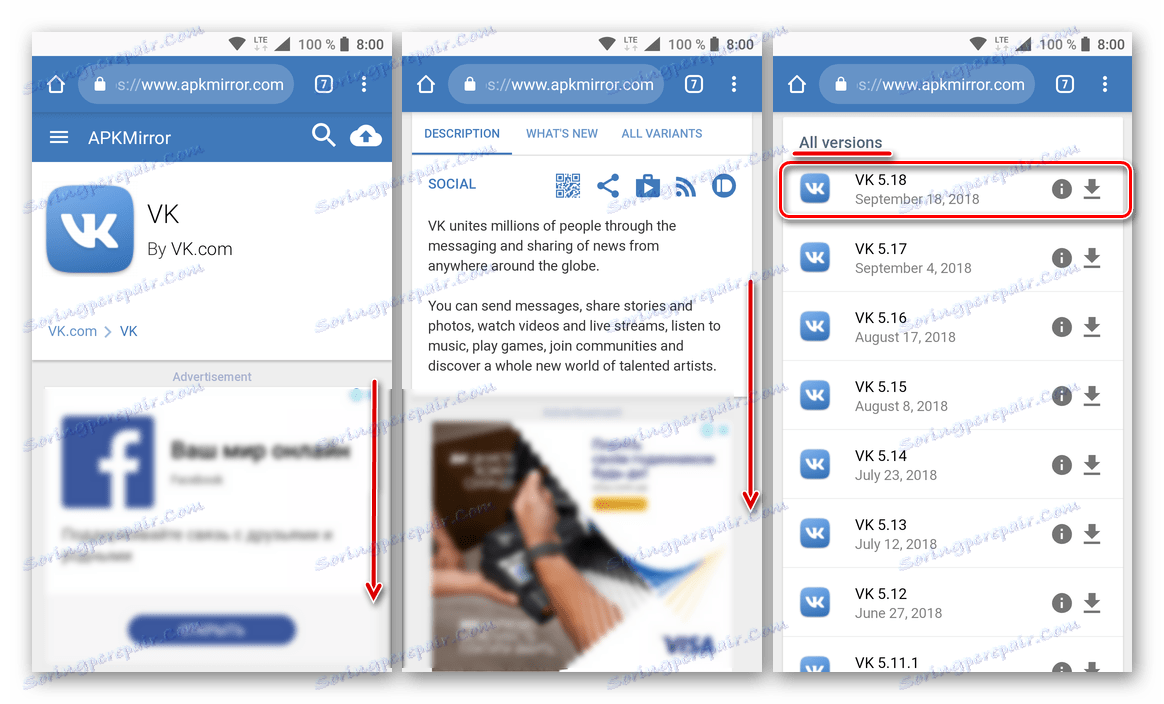
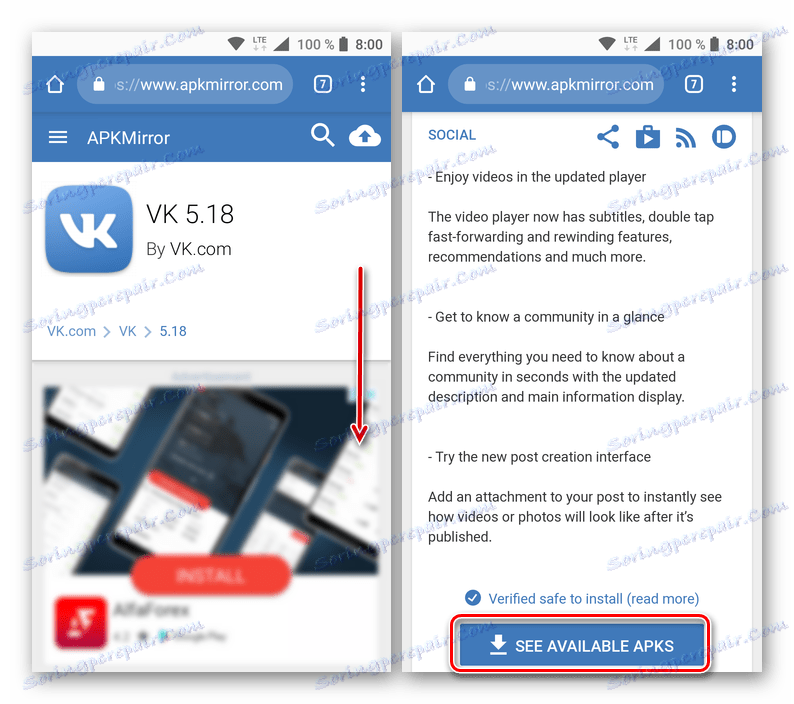
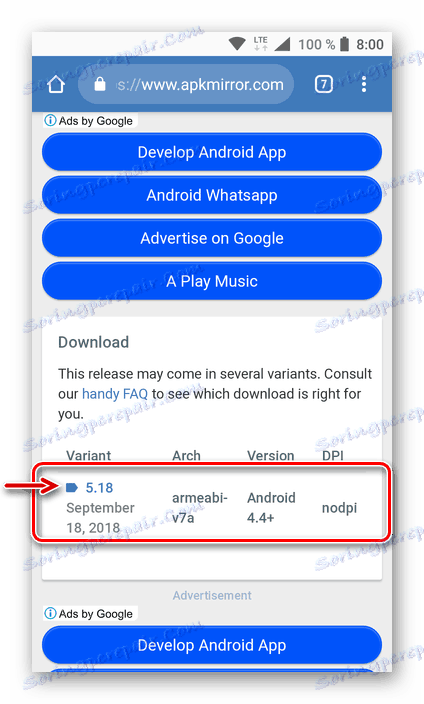
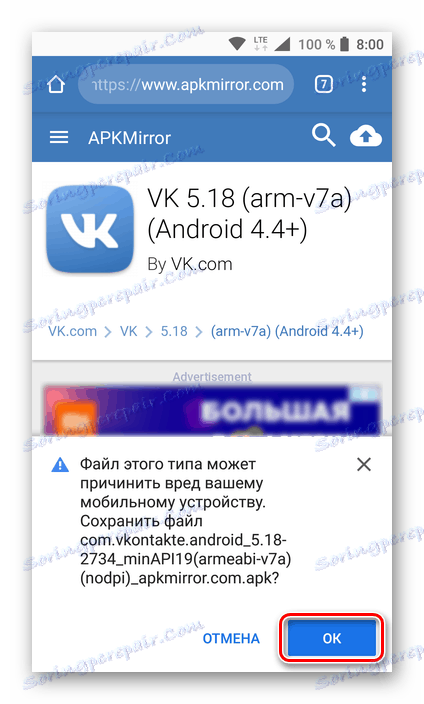
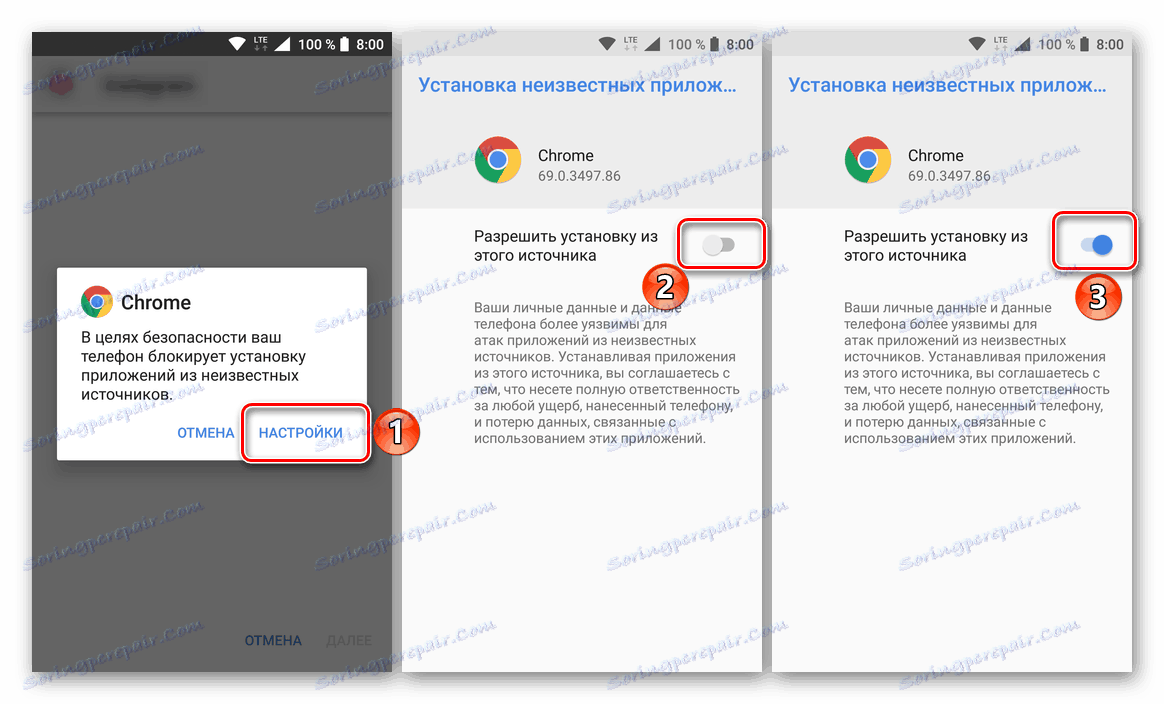
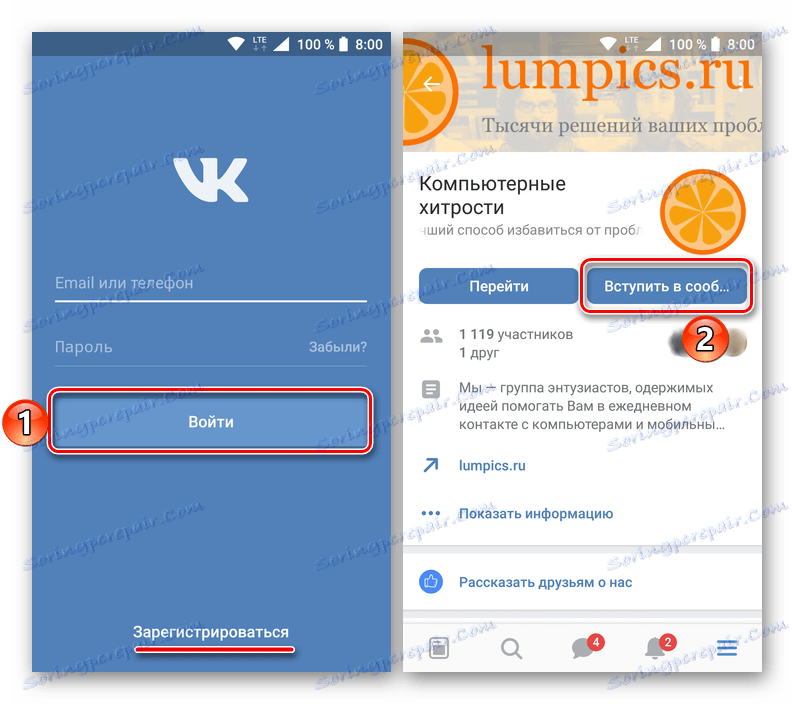
Takže len môžete nainštalovať aplikáciu prostredníctvom súboru APK. Pri absencii Obchodu Google Play v mobilnom zariadení a pri absencii klienta VKontakte v alternatívnom obchode (ďalším dôvodom, prečo sme túto možnosť nepovažovali), je tento prístup jediným možným riešením. Upozorňujeme, že rovnakým spôsobom môžete inštalovať aj na smartphone so systémom Android a na ľubovoľnú inú aplikáciu, aj keď nie je k dispozícii v konkrétnom regióne. Ako sme však napísali na začiatku tejto metódy, pri sťahovaní súborov z webových stránok tretích strán by ste nemali zabúdať na zjavné bezpečnostné opatrenia.
iPhone
Používatelia smartfónov Apple nainštalujú klienta VKontakte pre iPhone veľmi zriedkavo prináša akékoľvek problémy. Celý proces inštalácie VK v zariadení so systémom iOS trvá niekoľko minút, ak použijete výrobcovu zdokumentovanú metódu na získanie aplikácie a trochu dlhšie, ak nie je možné alebo nechcete ju používať.
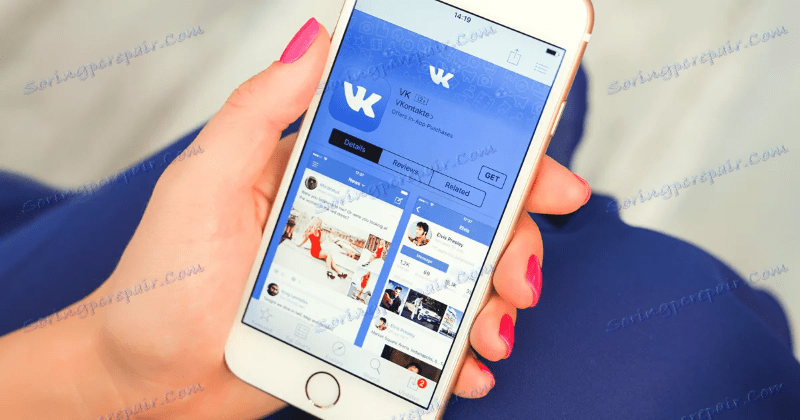
Metóda 1: App Store
Najjednoduchší spôsob inštalácie VKontakte na iPhone je získať aplikáciu z AppStore - Software Store pre IOC predinštalovanú v každom modernom smartphone spoločnosti Apple. Táto metóda je jediným riešením problému, ktoré navrhla spoločnosť Apple oficiálne. Všetko, čo sa vyžaduje od používateľa, je samotný iPhone, ktorý bol predtým prihlásený do účtu. AppleID ,
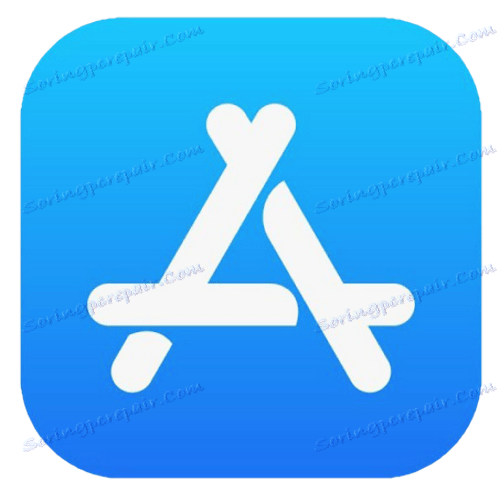
- V zozname aplikácií nachádzajúcich sa v aplikácii iPhone App Store nájdete ikonu nástroja na jej spustenie. Ďalej prejdite do sekcie "Vyhľadávanie" v obchode a do príslušného poľa zadajte "VKontakte" ako požiadavku a kliknite na "Nájsť" .
- Klepnite na ikonu sociálnej siete, ktorá je priložená k prvému zoznamu výsledkov vyhľadávania - "VK oficiálna aplikácia" . Na otvorenej stránke klienta VKontakte v aplikácii App Store sa môžete zoznámiť s históriou verzií, prezrieť snímky obrazovky a získať ďalšie informácie.
- Ak chcete spustiť proces sťahovania klienta sociálnej siete VK a potom ho nainštalovať na iPhone, kliknite na obrázok oblaku. Ďalej zostáva čakať na dokončenie procesu prijímania aplikácie - na obrazovke odkazu na stiahnutie sa zobrazí tlačidlo "OPEN" .
- Proces inštalácie VKontakte do iPhone je dokončený. Aplikáciu môžete spustiť klepnutím na vyššie uvedené tlačidlo na stránke nástroja v aplikácii App Store alebo klepnutím na ikonu VK , ktorá sa objaví medzi ostatnými programami na pracovnej ploche smartfónu. Po schválení sa sprístupnia všetky príležitosti poskytované službou.
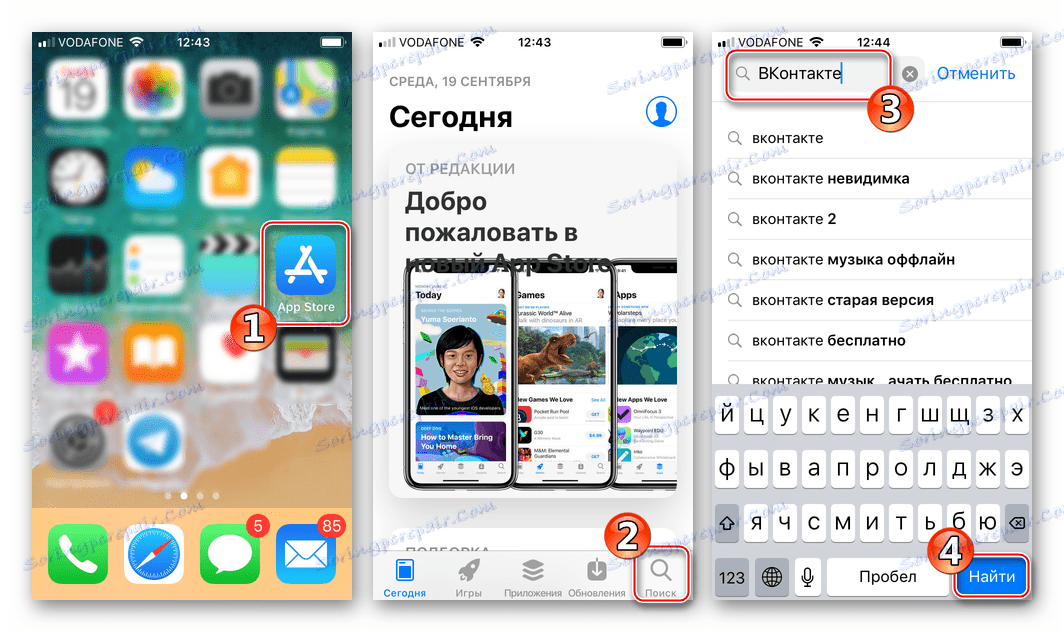
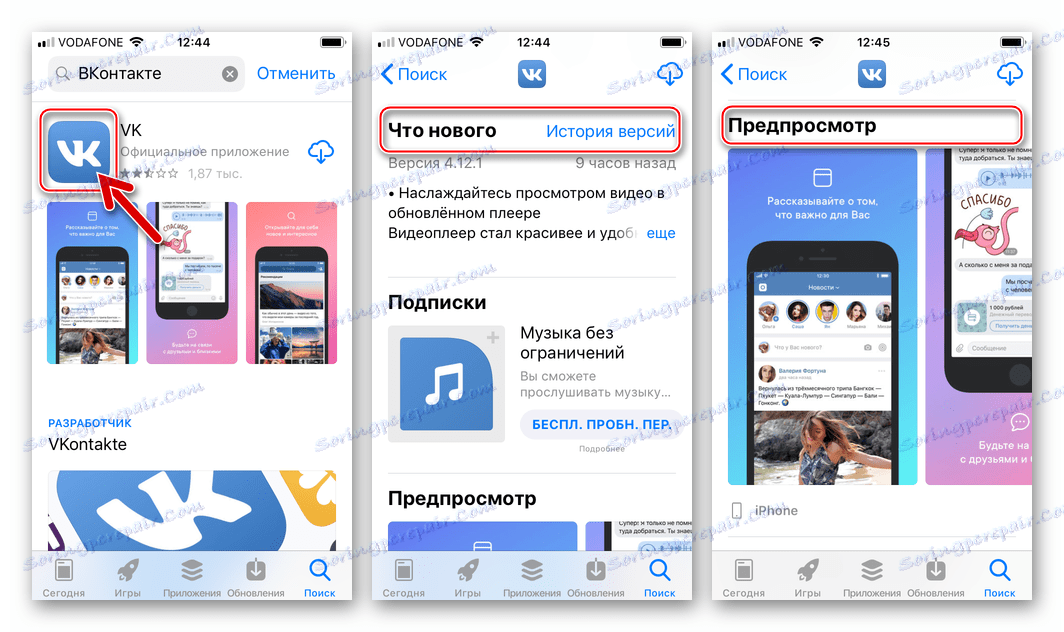
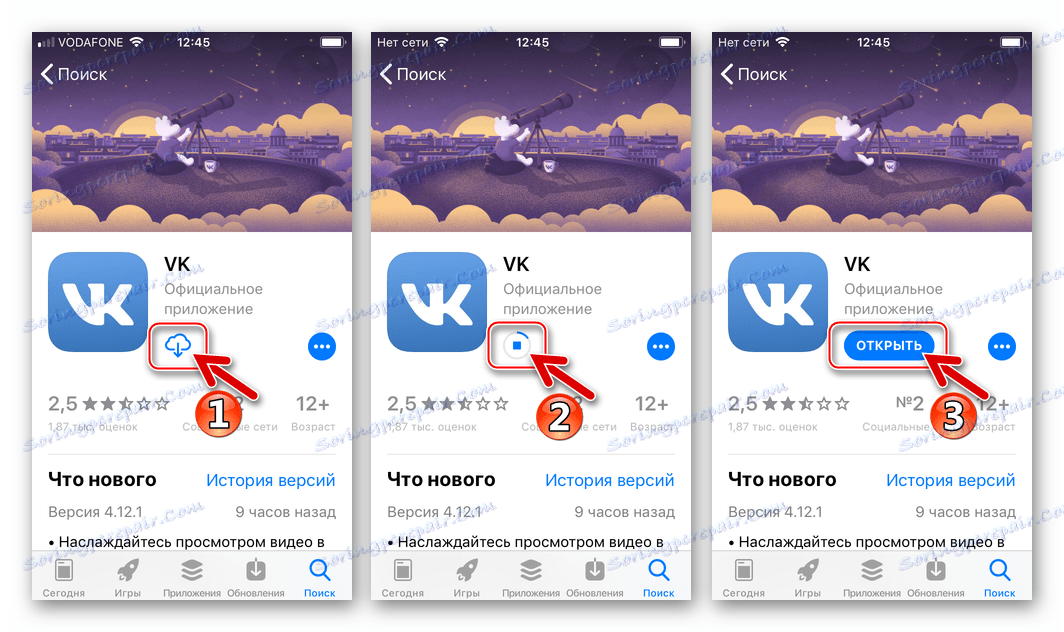
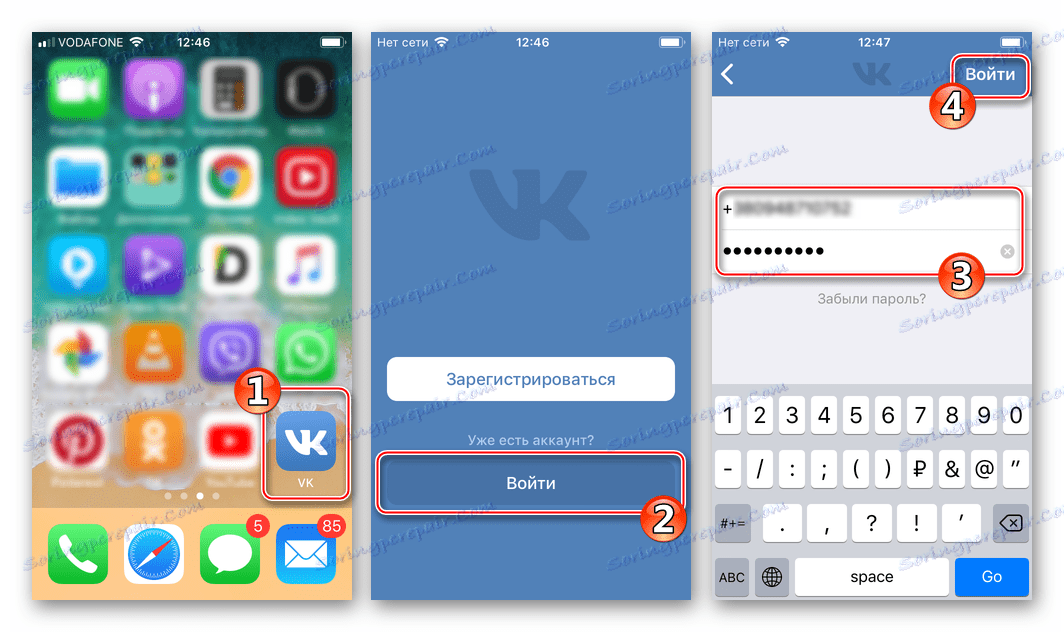
Metóda 2: iTunes
Väčšina majiteľov iPhone je oboznámená s kombináciou médií iTunes - oficiálny softvér pre počítač ponúkaný spoločnosťou Apple na uskutočnenie viacerých manipulácií s výrobcami. Mnoho ľudí je zvyknuté používať ityuns, vrátane inštalácie aplikácií pre iOS do svojich zariadení, ale malo by sa poznamenať, že táto funkcia bola zrušená tvorcami programu s verziou 12.7 a nevrátila sa vo všetkých nasledujúcich stavbách.

Napriek vyššie uvedenému prístupu vývojárov, inštalácia VK na iPhone cez iTunes v čase tohto písania je stále možná, stačí použiť "starý" softvér vybudovať - 12.6.3 . Zvážte postup podrobne, za predpokladu, že na počítači užívateľa bola pôvodne nainštalovaná "čerstvá" verzia ayTyuns.
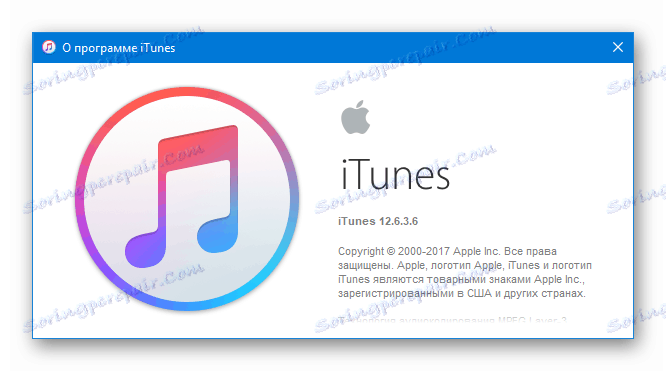
- Plne odinštalovať existujúce v PC iTunes.
![Odstráňte službu iTunes na inštaláciu verzie 12.6.3]()
Ďalšie podrobnosti:
Dokončite odinštalovanie iTunes z počítača - Stiahnite distribučnú sadu verzie 12.6.3 mediálneho servera prostredníctvom nasledujúceho odkazu:
Stiahnite si iTunes 12.6.3 pre Windows s prístupom do Apple App Store
- Nainštalujte si iTyuns s prístupom do App Store.
![Inštalácia iTunes verzie 12.6.3 s prístupom do obchodu App Store]()
Ďalšie podrobnosti:
Ako nainštalovať službu iTunes do počítača - Aplikáciu spustíme a v ňom vidíme sekciu "Programy" . Preto:
- Kliknite na rozbaľovací zoznam v ľavom hornom rohu iTunes.
- Vyberte položku "Upraviť ponuku" ;
- Začiarkávacie políčko vedľa položky "Programy" sa otvorí v ponuke, ktorá sa otvorí, a kliknite na tlačidlo "Dokončiť" .
![VKontakte pre iPhone iTunes 12.6.3 - programové menu]()
![VKontakte pre iPhone cez iTunes 12.6.3 upraviť menu sekcií programu]()
![VKontakte for iPhone vytvorí sekciu Programy v aplikácii iTunes 12.6.3]()
- Aby sa zabránilo ďalšiemu objaveniu trochu nepríjemných požiadaviek od iTunes:
- Prihláste sa do programu pomocou nástroja AppleID výberom položky ponuky "Prihlásiť ..." "Účet" .
- Potom zadajte svoje používateľské meno a heslo do políčka "Prihlásiť sa v obchode iTunes Store" a kliknite na "Prihlásiť sa" .
- Autorizujeme počítač - prejdite cez položky ponuky "Účet" : "Autorizácia" - "Autorizujte tento počítač ..." .
- Potom zadajte heslo z vášho AppleDI do okna "Zadajte Apple ID a heslo" a kliknite na "Autorizovať" .
![VKontakte pre iPhone Account menu - zadajte iTunes 12.6.3]()
![VKontakte pre autorizáciu iPhone v službe iTunes 12.6.3 pomocou Apple ID]()
![VKontakte pre iPhone Autorizujte počítač v službe iTunes 12.6.3]()
![VKontakte pre iPhone zadanie Apple ID a heslo pre autorizáciu PC v iTunes 12.6.3]()
- Prejdite do ponuky "Programy" z ponuky v hornej časti okna iTunes.
- Otvorte aplikáciu App Store kliknutím na kartu s rovnakým názvom.
- Nastavte kurzor do vyhľadávacieho poľa a zadajte dopyt "VK" . V zozname ponúk ponúkame prvý výsledok.
- Kliknite na tlačidlo Stiahnutie pod názvom aplikácie VK Sociálne siete a ikonu sociálnej siete.
- Čakáme na tlačidlo, ktoré bolo stlačené vo vyššie uvedenom kroku, aby sme zmenili jeho názov na "Loaded" .
- Po dokončení vyššie uvedených bodov sme dostali kópiu balíka s komponentami aplikácie VKontakte pre iPhone na disku nášho počítača, zostáva ich preniesť do pamäte smartfónu. Pripojíme iPhone k počítaču a potvrdíme prístup k možnosti synchronizácie v okne požiadaviek vydanom ayTyunom, ako aj na obrazovke mobilného zariadenia.
- Ak sa zariadenie prvýkrát pripojí k službe iTunes, objavia sa po jednom, dve okná, v ktorých musíte kliknúť na tlačidlo "Pokračovať"
![VKontakte pre iPhone, prvé pripojenie na smartphone k iTunes 12.6.3 - tlačidlo Pokračovať]()
a "Začíname", resp.
![VKontakte pre iPhone iTunes prvé pripojenie zariadenia - tlačidlo Štart]()
- Klikneme na malý obrázok smartphonu, ktorý sa zobrazuje pod položkami ponuky ayTyuns.
- V otvorenom ovládacom okne zariadenia prejdite na "Programy" výberom príslušnej položky v menu vľavo.
- Po nájdení "VK" v zozname aplikácií IOS, ktoré sú k dispozícii na inštaláciu, kliknite na tlačidlo "Install" vedľa názvu sociálnej siete.
- Po stlačení tlačidla popísaného v predchádzajúcom odseku sa jeho názov zmení na "Bude nainštalovaný" , kliknite na tlačidlo "Dokončiť" v dolnej časti okna iTunes vpravo.
- Kliknutím na tlačidlo Použiť v okne žiadosti vykonáte zmeny nastavení iPhone.
- Čakáme na dokončenie prevodu aplikácie VK do pamäte zariadenia iOS.
![VKontakte pre iPhone proces prenosu aplikácií z iTunes 12.6.3 do zariadenia]()
Mimochodom, ak sa pozeráte na obrazovku iPhone pri kopírovaní informácií, môžete použiť animovanú ikonu a zistiť, ako sa nasadzuje nový softvér.
- Inštalácia VKontakte pre iPhone je dokončená. Zariadenie môžete odpojiť od počítača a spustiť klienta sociálnych sietí kliknutím na ikonu, ktorá sa zobrazí medzi ostatnými aplikáciami iOS, a potom pokračovať v autorizácii v službe a jej používaní.
![VKontakte pre iPhone je nainštalovaný cez iTunes 12.6.3 Autorizácia a používanie sociálnej siete]()
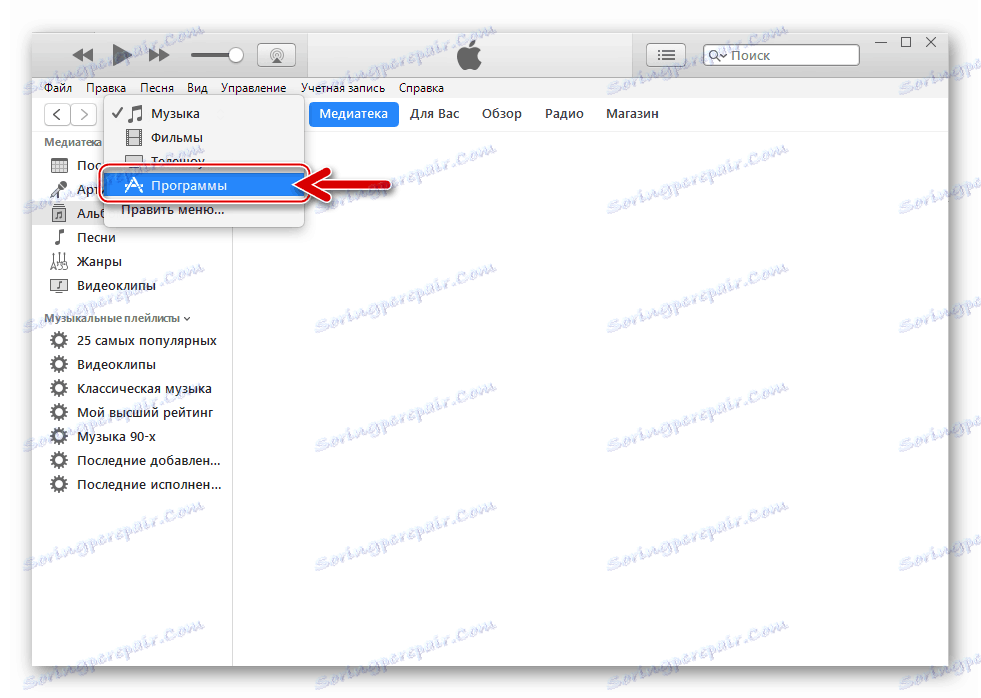
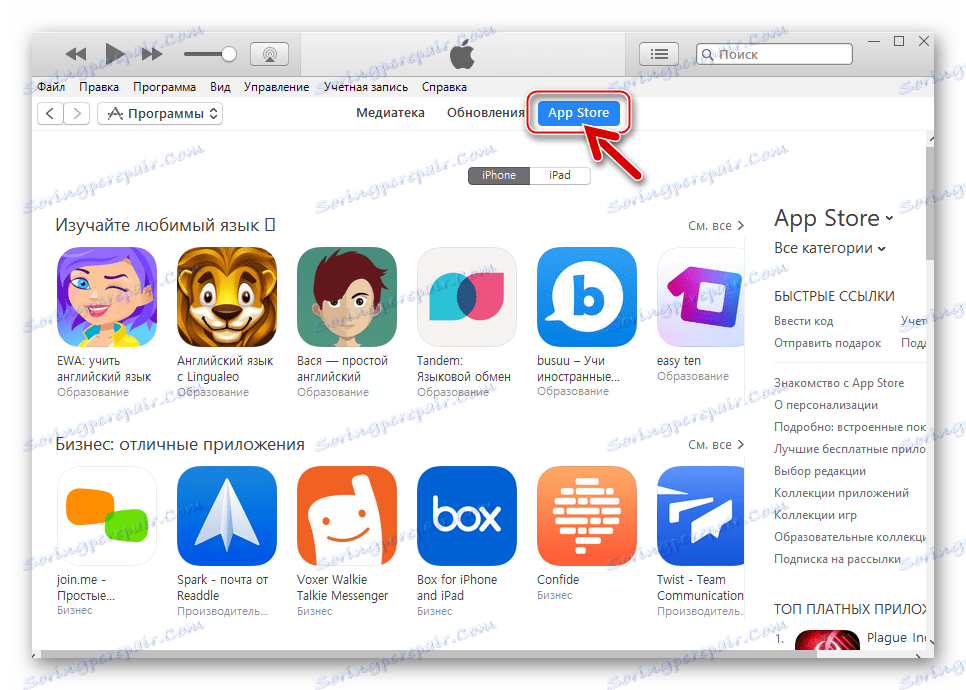
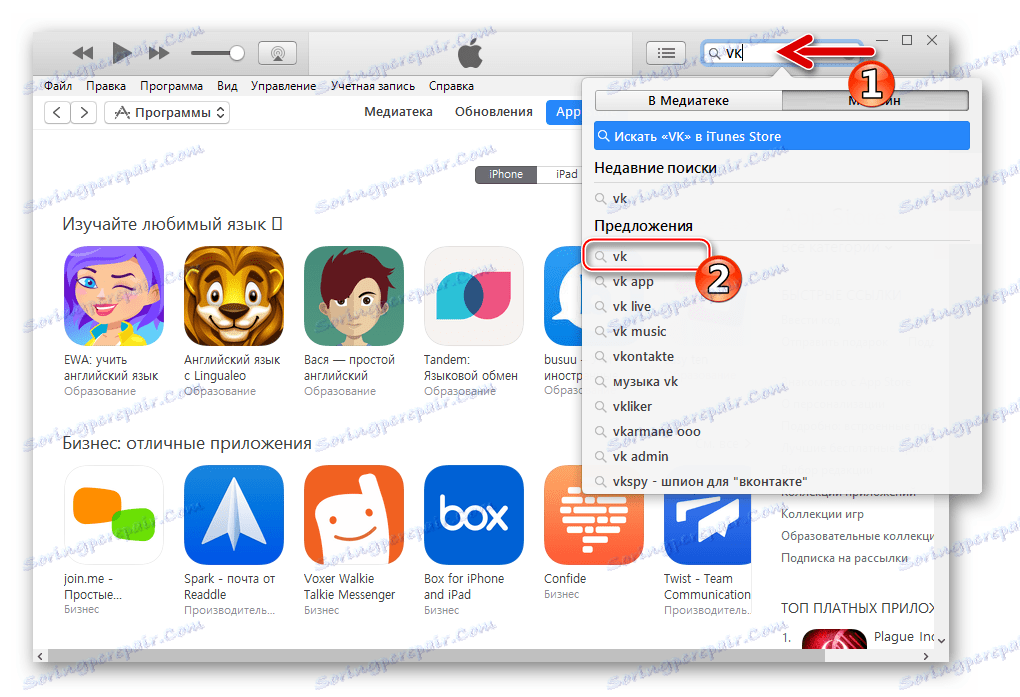
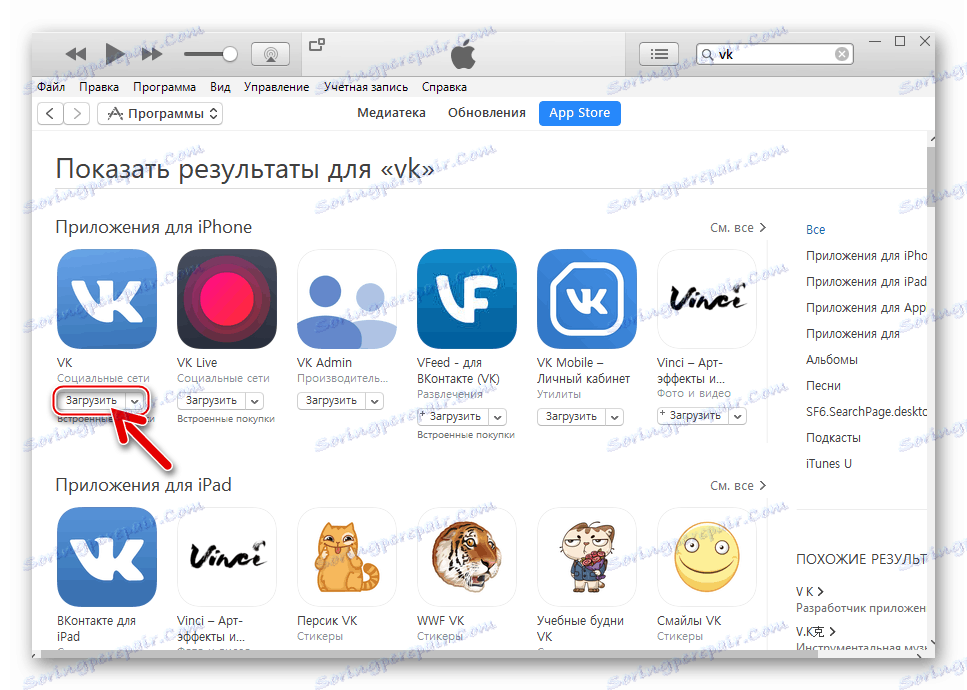
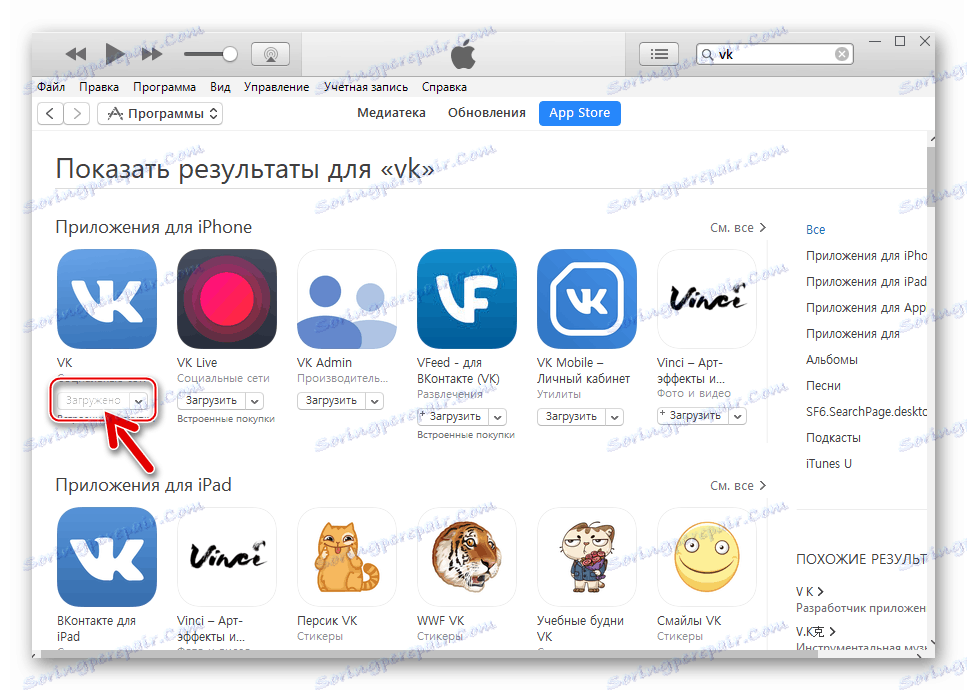
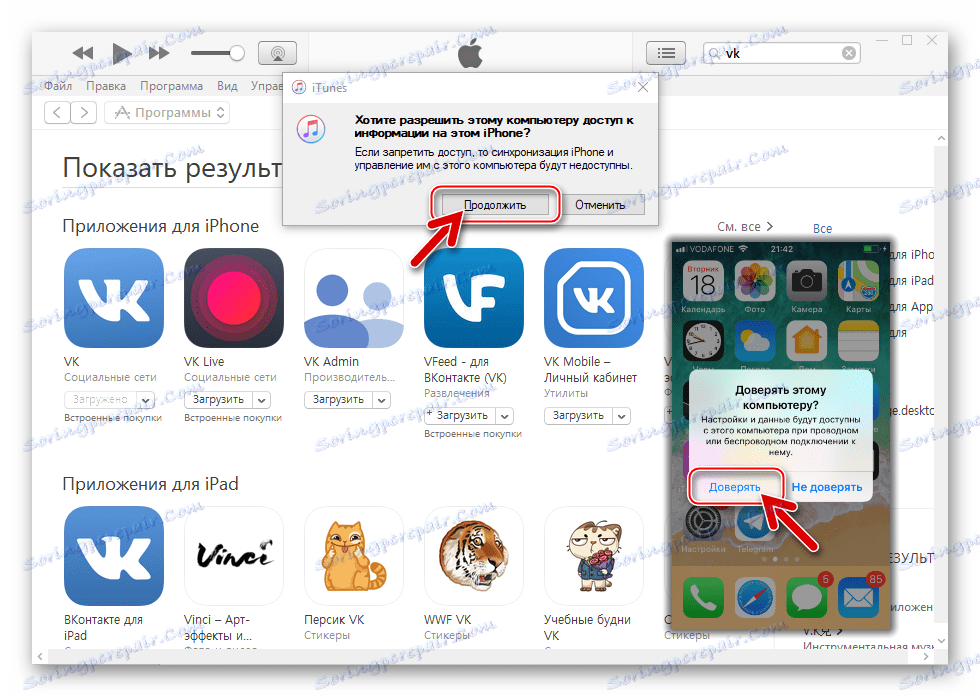
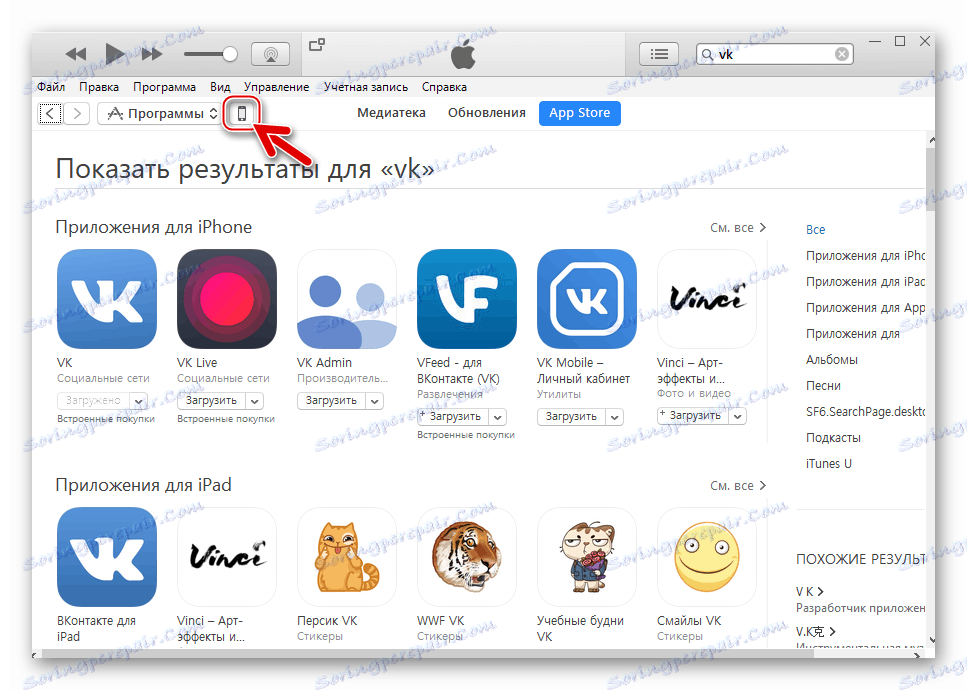
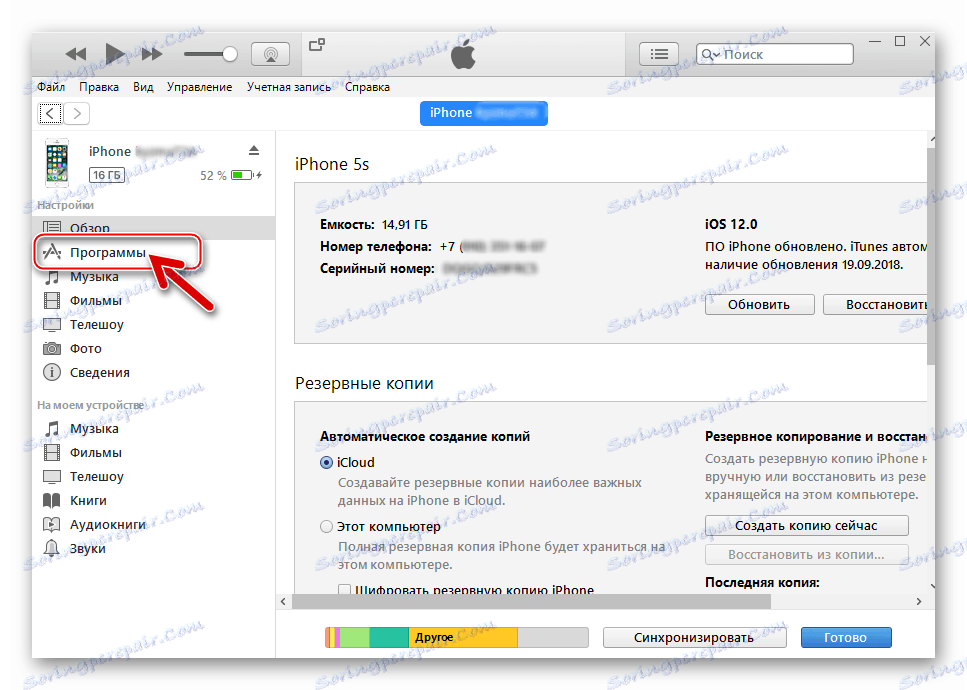
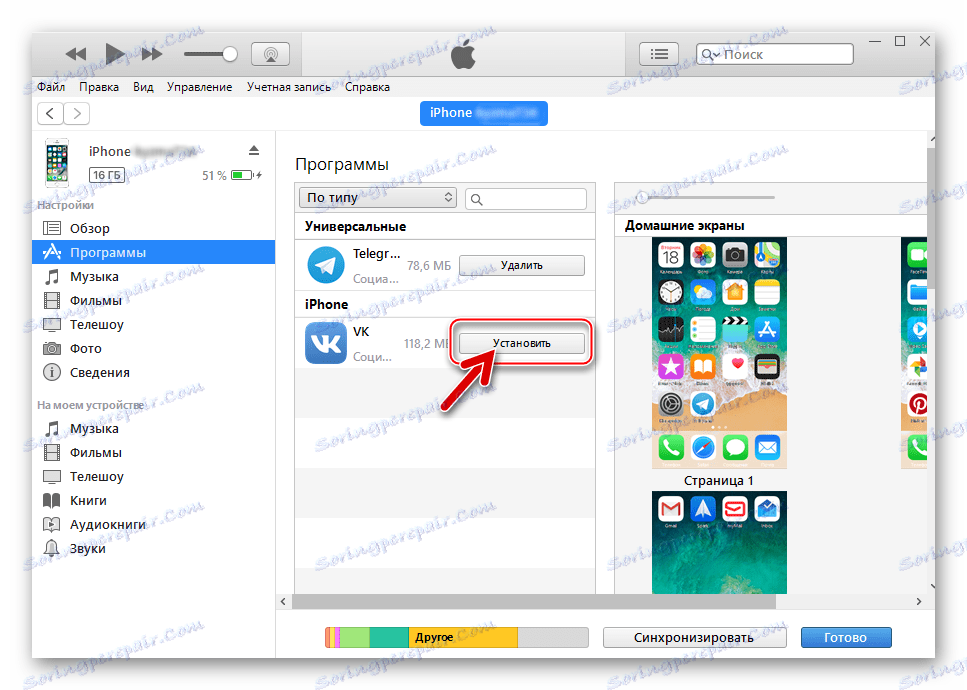
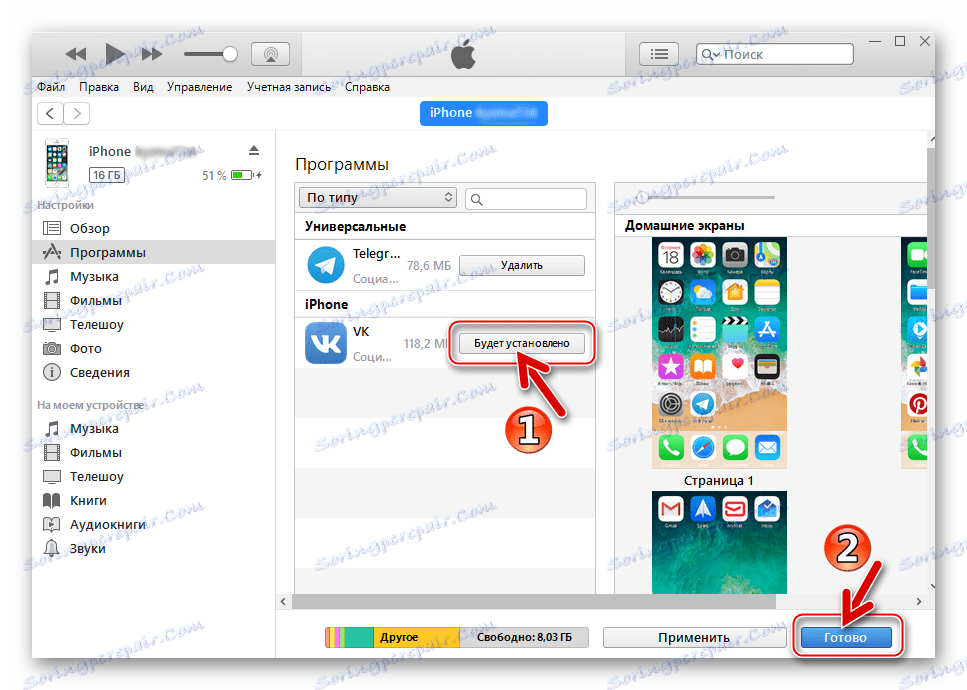
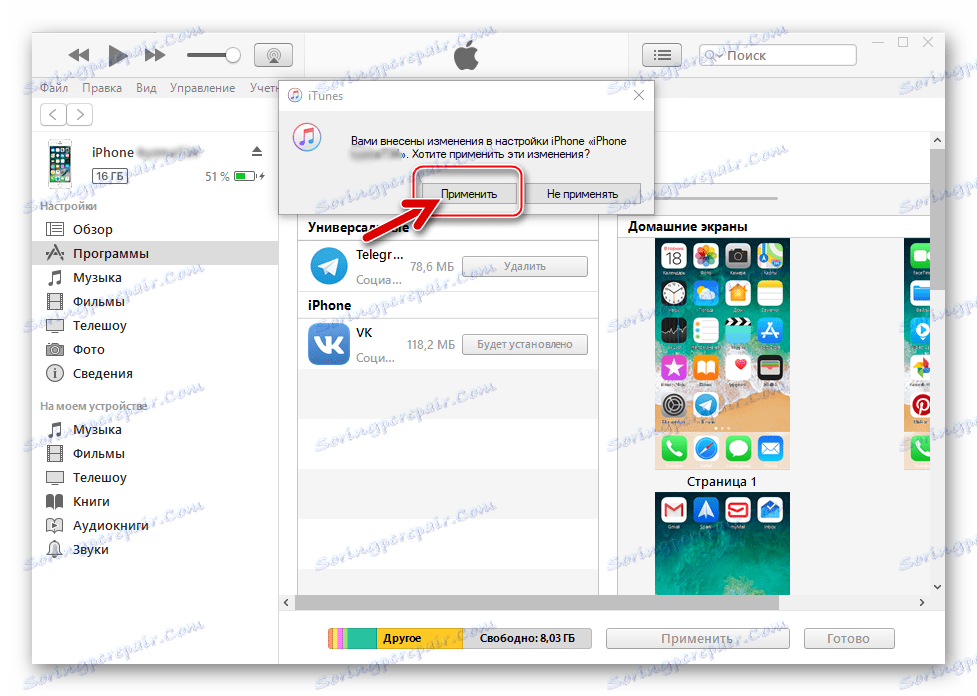
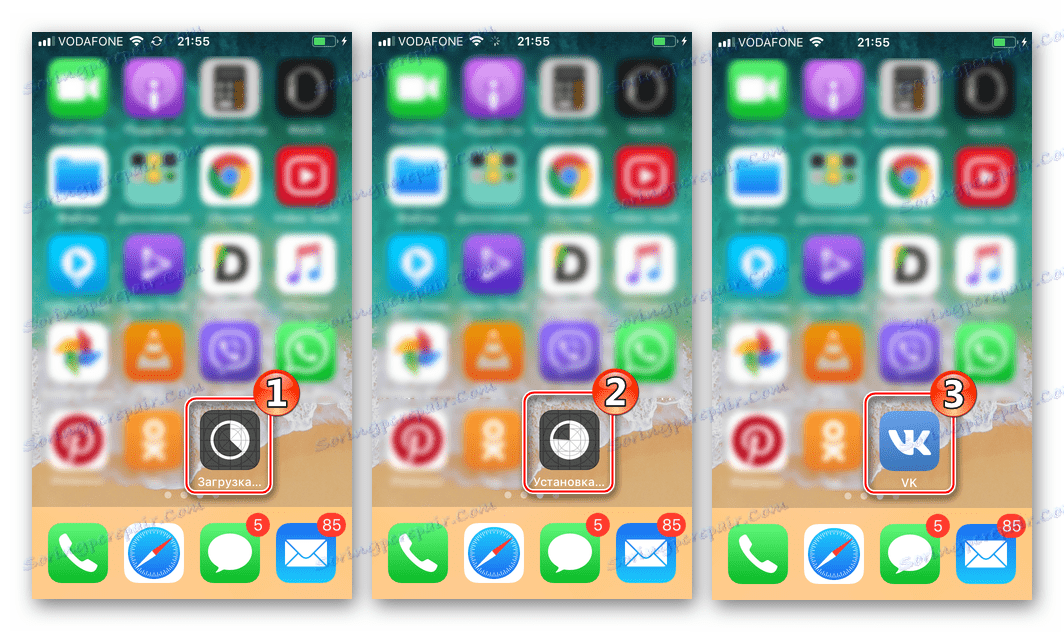
Metóda 3: Súbor IPA
Aplikácie pre zariadenia iPhone a iné zariadenia Apple, na ktorých je nainštalované zariadenie iOS, predtým, ako sú stiahnuté a nainštalované používateľmi, sú zabalené do svojich zariadení do pôvodných archívov - súbory s príponou * .IPA . Takéto balíky sú uložené v App Store a ich sťahovanie a nasadenie na zariadeniach, ako je vidieť z opisu predchádzajúcich metód inštalácie VKontakte, sa uskutočňuje takmer automaticky.

Používateľ, ktorý si stiahol súbor IPA ľubovoľnej aplikácie IOS, vrátane VC, na internete alebo ho našiel v špeciálnom adresári iTunes, môže nainštalovať túto "distribúciu" do zariadenia pomocou rôznych softvérových nástrojov tretích strán.
Jedna z najpopulárnejších aplikácií používaných majiteľmi zariadení Apple s rôznymi účelmi, vrátane inštalácie súborov IPA, sa považuje za iTools.

Už sme opísali prácu s určeným nástrojom a inštalovali sme rôzne programy pre iOS. V prípade spoločnosti VKontakte môžete konať podobne ako v článkoch uvedených nižšie.
Prečítajte si viac: Ako nainštalovať do iPhone pomocou aplikácie iTools WhatsApp / Vıber / Instagram
Ako súčasť tohto materiálu považujeme spôsob inštalácie VC do iPhone pomocou jednej z funkcií, ktoré nie sú bežné ako aytuls, ale nie menej efektívne prostriedky - EaseUS MobiMover Free .

- Prevezmite bezplatnú distribučnú súpravu EaseUS MobiMover od webového zdroja vývojára programu.
![VKontakte pre iPhone stiahnuť EaseUS MobiMover Bezplatne nainštalovať ipa-súbor]()
Stiahnite si EaseUS MobiMover zadarmo z oficiálnych webových stránok.
- Nainštalujte MobiMuver do počítača:
- Otvorte distribučný súbor "mobimover_free.exe" získaný v predchádzajúcom kroku.
- Postupujte podľa pokynov spusteného inštalátora. V skutočnosti musíte kliknúť na tlačidlo "Ďalej"
![EaseUS MobiMover Voľný prvý inštalačný okien]()
v troch rozvíjajúcich sa oknách
![EaseUS MobiMover Inštalátor bezplatného druhého okna]()
Inštalačné sprievodcovia;
![EaseUS MobiMover Voľný inštalátor tretieho okna]()
- Čakáme na dokončenie kopírovania aplikačných súborov na disk počítača.
- Kliknite na tlačidlo "Dokončiť" v poslednom okne inštalačného programu.
![VKontakte pre iPhone distribúciu EaseUS MobiMover Free pre inštaláciu nástroja na prenos súborov ipa]()
![EaseUS MobiMover Voľný proces prenosu programových súborov do počítačového disku]()
![EaseUS MobiMover Free je konečné okno inštalátora programu]()
- V dôsledku práce inštalátora sa program EaseUS MobiMover Free automaticky spustí, v budúcnosti ho môžete otvoriť kliknutím na jeho skratku na pracovnej ploche systému Windows.
- V reakcii na pozvánku spusteného MobiMuvera pripájame iPhone k USB portu počítača.
- Po pripojení zariadenia je MobiMover predvolene ponúknutý na vytvorenie záložnej kópie obsahu na disku PC. Keďže máme iný cieľ, prejdite na kartu "Užívateľské meno iPhone" .
- Medzi sekciami zobrazenými v nasledujúcom okne sa nachádza ikona aplikácie , ktorá sa podobá ikonke Apple App Store vo svojom vzhľade, kliknite na ňu.
- Nad zoznamom aplikácií nainštalovaných v zariadení iPhone pripojenom k MobiMuveru sa nachádzajú tlačidlá na vykonávanie rôznych akcií. Kliknite na obrázok smartfónu smerom nadol.
- V okne Prieskumníka, ktoré sa otvorí, zadajte cestu k súboru VKontakte, vyberte ho a kliknite na tlačidlo "Otvoriť" .
- Proces prenosu aplikácie na iPhone sa spustí automaticky a je sprevádzaný zobrazením priebežného panela v okne EaseUS MobiMover Free.
- Po dokončení inštalačného postupu sa v hornej časti okna MobiMouver zobrazí upozornenie "Transfer Completed!" A ikona klienta sociálnych sietí sa zobrazí v zozname programov nainštalovaných na smartfóne.
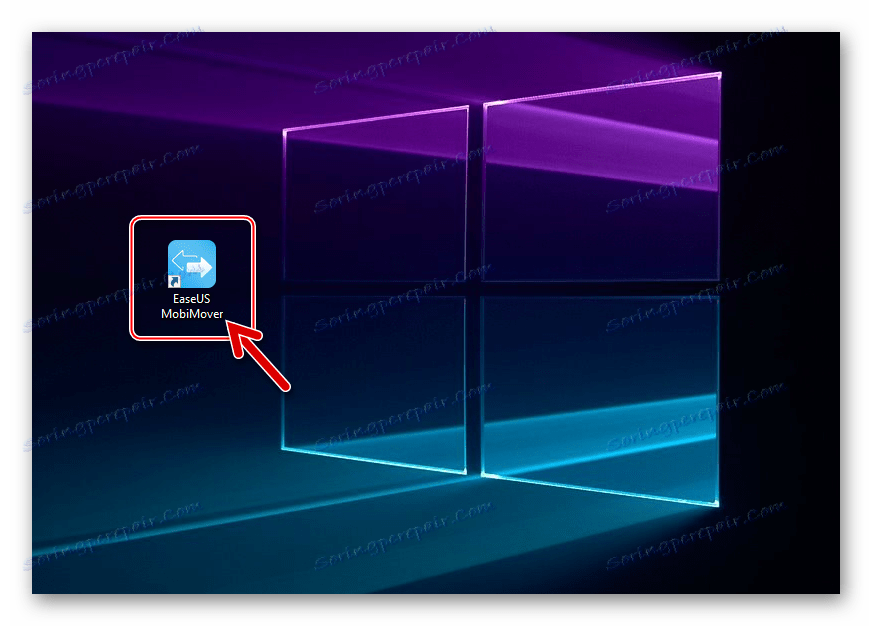
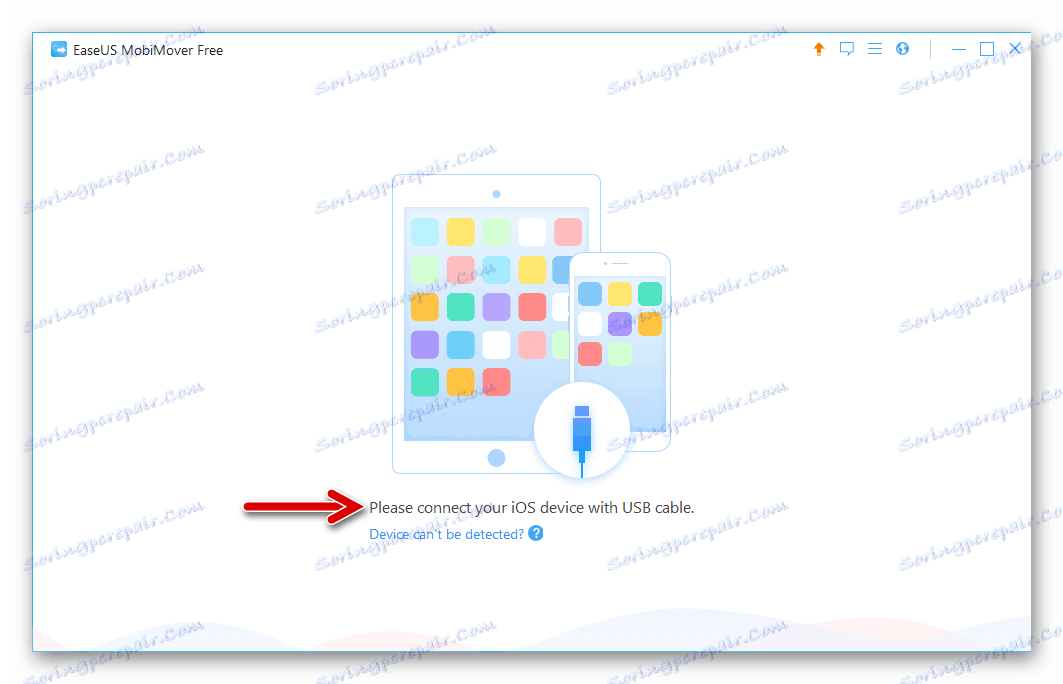
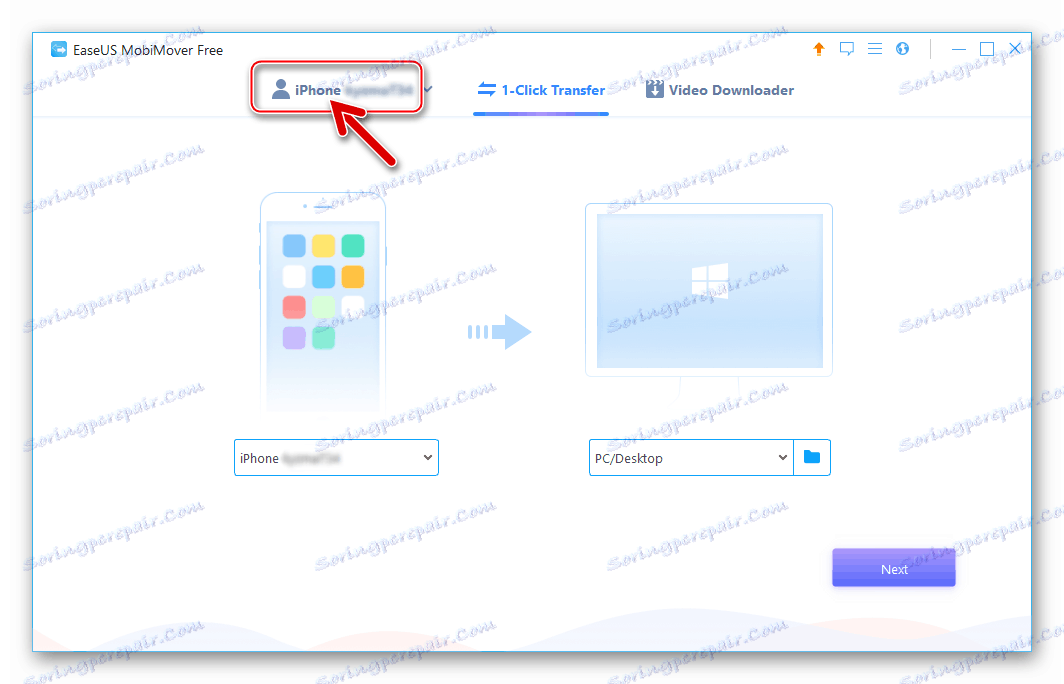
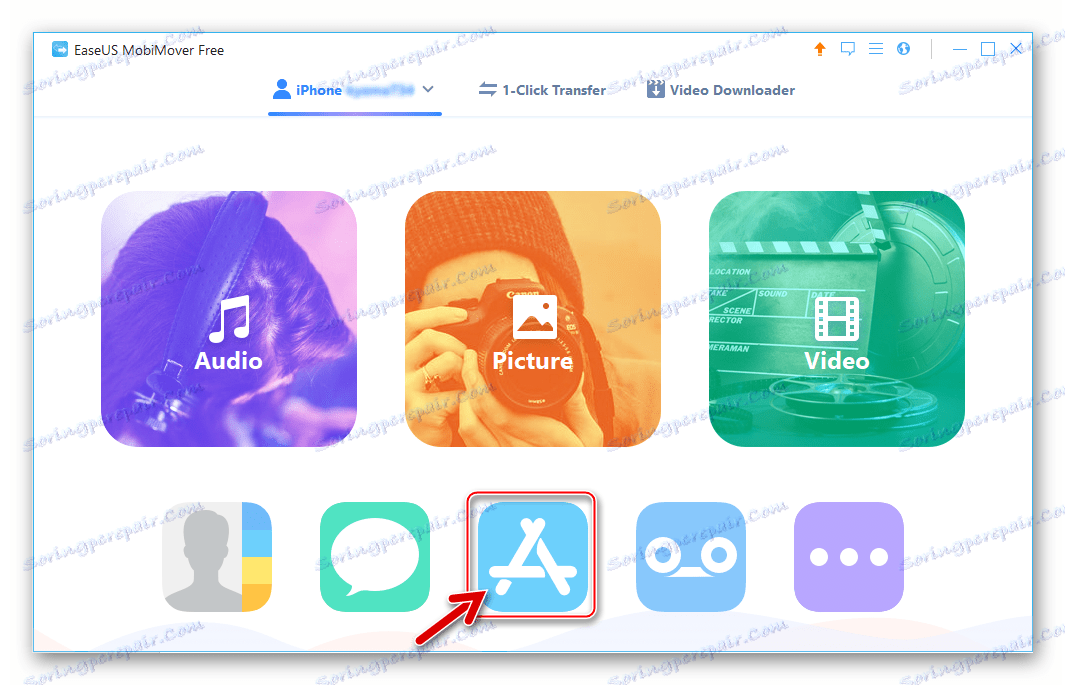
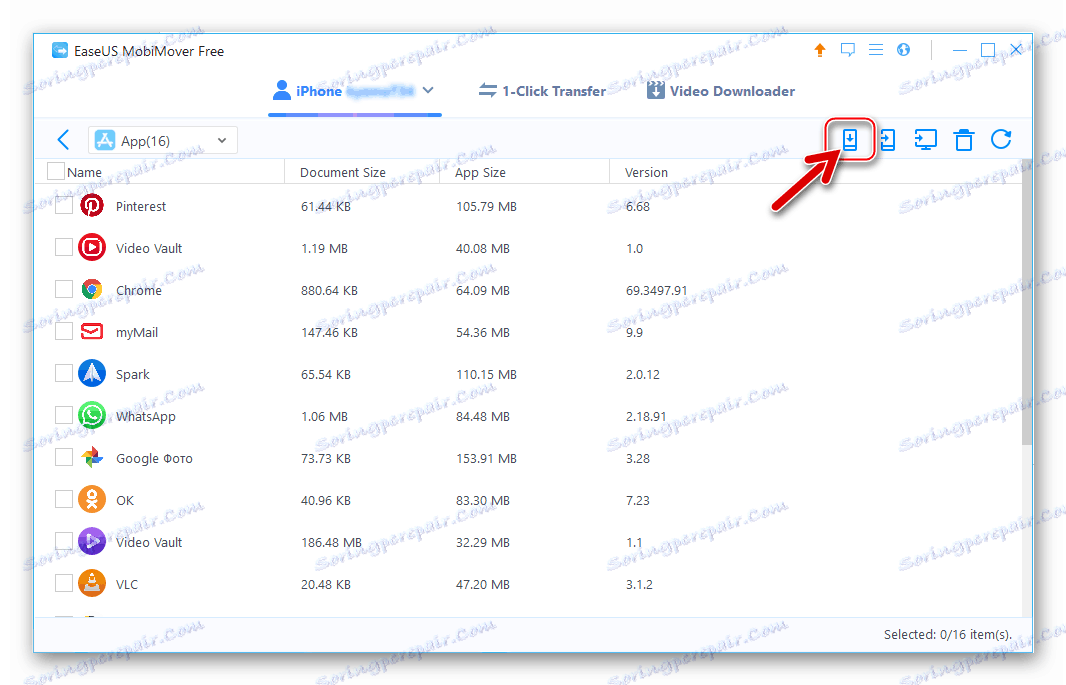
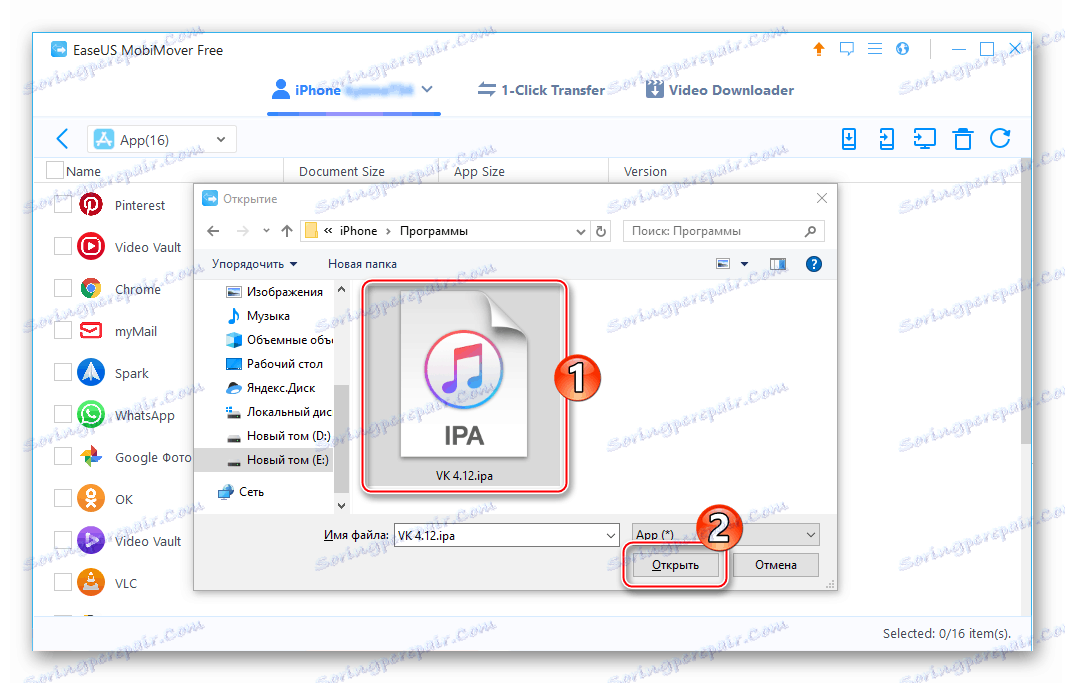
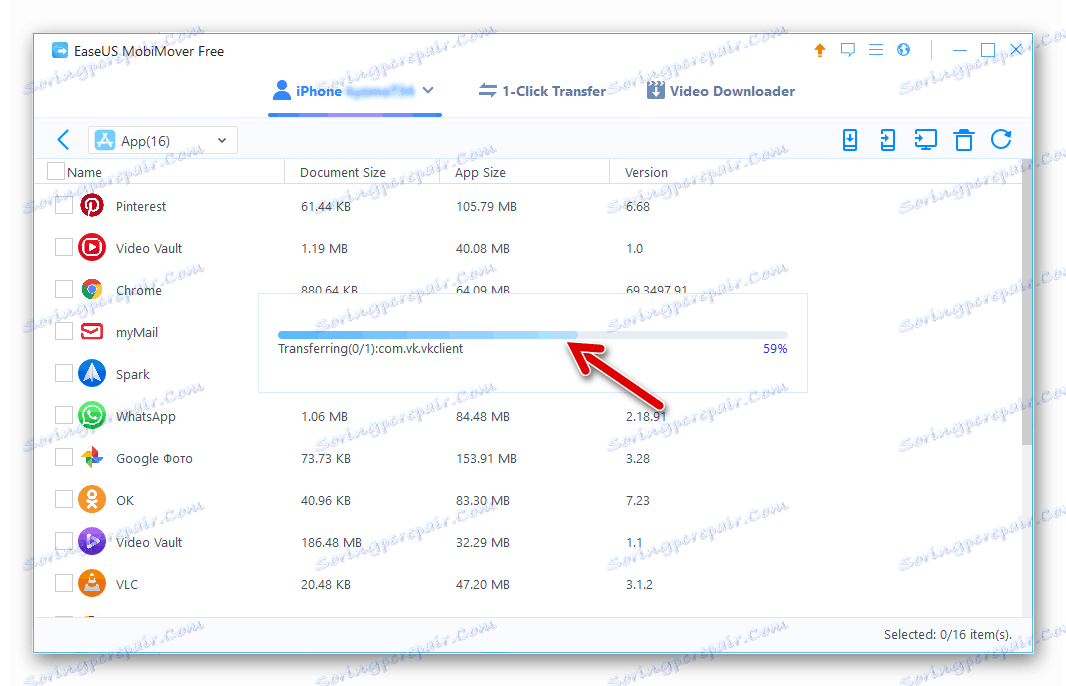
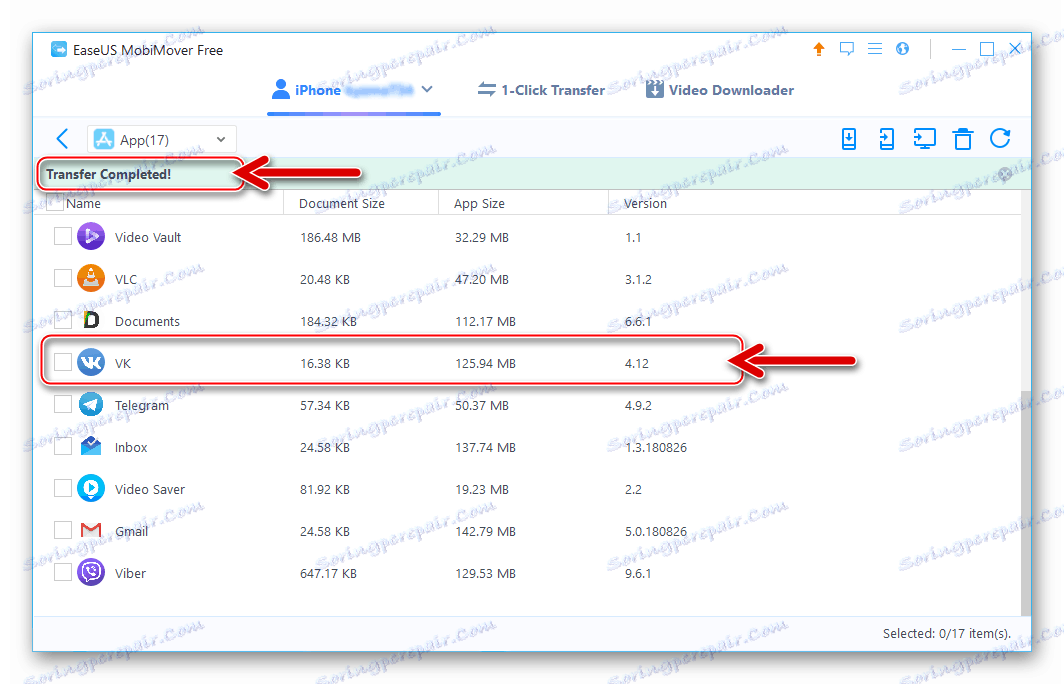
Tým sa dokončí inštalácia VC prostredníctvom nasadenia súboru IPA. Zariadenie môžete odpojiť od počítača a uistiť sa, že na obrazovke iPhone je medzi ostatnými aplikáciami iOS ikona klienta.
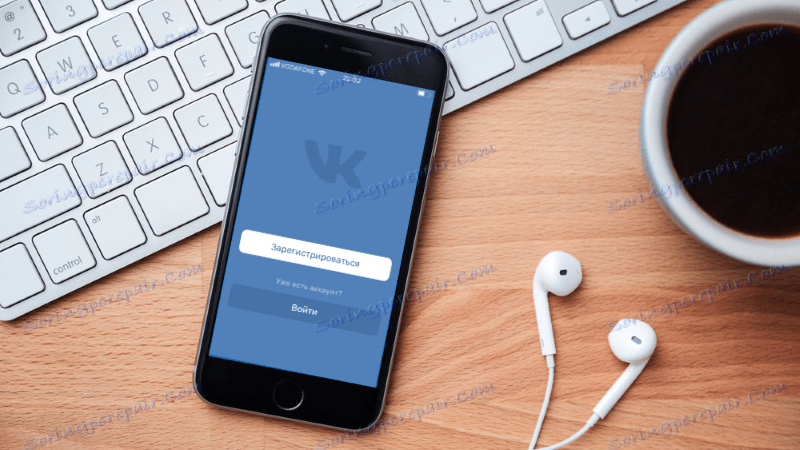
záver
Hovorili sme o rôznych možnostiach inštalácie aplikácie VKontakte v mobilných zariadeniach so systémami Android a iOS. Bez ohľadu na to, aký smartphone používate, bez ohľadu na verziu a priamo nainštalovaný operačný systém, ktorý si tento materiál prečítal, môžete pomocou svojho oficiálneho klienta jednoducho pristupovať k všetkým funkciám a funkciám sociálnej siete.